
Radna stanica Dell Precision T7610
Vlasnički priručnik
Regulativni model: D02X
Regulativna vrsta: D02X002

Napomene, mjere opreza i upozorenja
NAPOMENA: NAPOMENA ukazuje na važne informacije koje pomažu da se svojim računalom koristite na najbolji
mogući način.
OPREZ: MJERA OPREZA označava moguće oštećenje hardvera ili gubitak podataka i otkriva kako izbjeći te
probleme.
UPOZORENJE: UPOZORENJE ukazuje na moguće oštećenje imovine, tjelesne povrede ili smrt.
© 2013 Dell Inc.
Zaštitni znakovi korišteni u ovom tekstu:
Latitude ON
Centrino
registrirani zaštitni znak, a
znakovi tvrtke Advanced Micro Devices, Inc.
Office Outlook
drugim zemljama.
diskovima i sviračima. Znak riječi
®
i
™
,
Celeron
™
OptiPlex
®
su registrirani zaštitni znakovi ili zaštitni znakovi tvrtke Intel Corporation u SAD i drugim zemljama.
,
Vostro
™
i
AMD Opteron
®
su zaštitni znakovi ili registrirani zaštitni znakovi tvrtke Microsoft Corporation u Sjedinjenim Američkim Državama i/ili
Blu-ray Disc
™
je zaštitni znak u vlasništvu tvrtke Blu-ray Disc Association (BDA) i licenciran je za korištenje na
Bluetooth
™
, logotip DELL,
Dell
Wi-Fi Catcher
™
™
su zaštitni znakovi tvrtke Dell Inc.
,
AMD Phenom
Microsoft
®
je registrirani zaštitni znak i u vlasništvu je tvrtke
®
,
korištenje te marke od strane tvrtke Dell Inc. je licencirano.
Alliance, Inc.
2013 - 09
Rev. A00
™
,
MS-DOS
,
Precision ON
™
,
AMD Athlon
®
,
Windows Vista
Dell Precision
™
,
AMD Sempron
Windows
®
®
je registrirani zaštitni znak tvrtke Wireless Ethernet Compatibility
Wi-Fi
Intel
™
®
™
,
ExpressCharge
,
Pentium
,
ATI Radeon
®
, gumb za pokretanje Windows Vista i
Bluetooth
™
,
®
Latitude
®
,
,
Xeon
Core
™
i
ATI FirePro
®
SIG, Inc. i bilo kakvo
™
™
,
Atom
AMD
,
™
,
®
je
™
su zaštitni
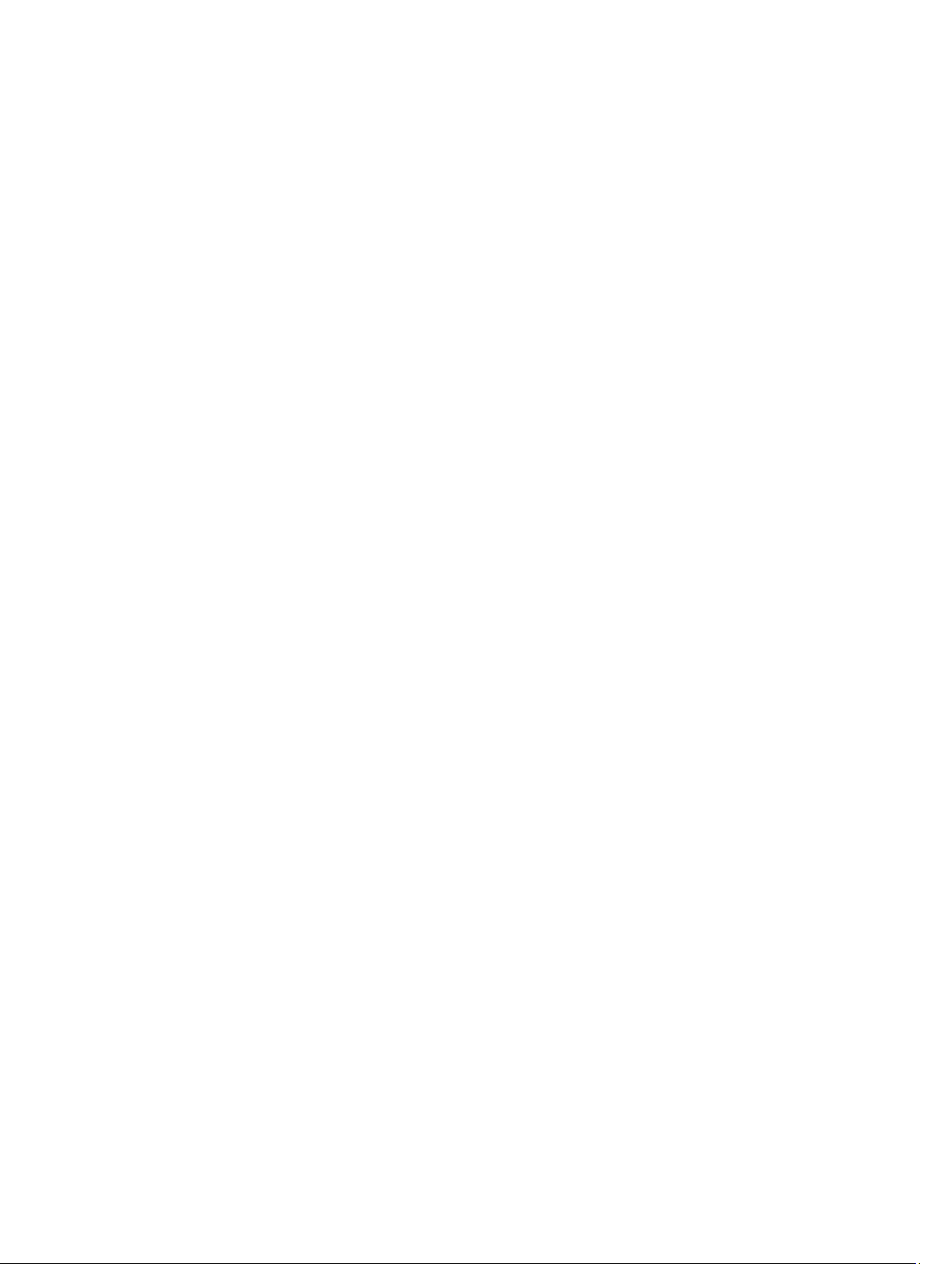
Sadržaj
1 Radovi na vašem računalu.........................................................................................................7
Prije radova na unutrašnjosti računala.....................................................................................................................7
Isključivanje računala...............................................................................................................................................8
Nakon rada na unutrašnjosti računala..................................................................................................................... 8
2 Uklanjanje i instaliranje komponenti........................................................................................9
Preporučeni alati.......................................................................................................................................................9
Pregled sustava........................................................................................................................................................9
Uklanjanje jedinice napajanja (PSU)...................................................................................................................... 10
Ugradnja jedinice napajanja (PSU).........................................................................................................................10
Uklanjanje prednjeg pokrova..................................................................................................................................10
Ugradnja prednjeg pokrova....................................................................................................................................11
Uklanjanje tvrdog pogona.......................................................................................................................................11
Ugradnja tvrdog pogona.........................................................................................................................................14
Uklanjanje lijevog pokrova......................................................................................................................................14
Ugradnja lijevog pokrova........................................................................................................................................15
Uklanjanje prekidača za detekciju nasilnog otvaranja kućišta...............................................................................15
Ugradnja prekidača za detekciju nasilnog otvaranja kućišta.................................................................................16
Uklanjanje PCI kartice............................................................................................................................................ 16
Ugradnja PCI kartice...............................................................................................................................................17
Uklanjanje tankog optičkog pogona........................................................................................................................17
Ugradnja tankog optičkog pogona..........................................................................................................................20
Uklanjanje zračnog tunela ..................................................................................................................................... 20
Ugradnja zračnog tunela ........................................................................................................................................21
Uklanjanje memorije............................................................................................................................................... 22
Ugradnja memorije................................................................................................................................................. 22
Uklanjanje baterije na matičnoj ploči......................................................................................................................22
Ugradnja baterije na matičnoj ploči........................................................................................................................23
Uklanjanje hladila procesora..................................................................................................................................23
Ugradnja hladila procesora....................................................................................................................................24
Uklanjanje ventilatora sklopa hladila procesora....................................................................................................24
Ugradnja ventilatora hladila................................................................................................................................... 25
Uklanjanje ventilatora sustava............................................................................................................................... 25
Ugradnja ventilatora sustava..................................................................................................................................29
Uklanjanje I/O ploče i USB 3.0 ulaza.......................................................................................................................29
Ugradnja I/O ploče i USB 3.0 ulaza......................................................................................................................... 31
Uklanjanje gumba za uključivanje/isključivanje......................................................................................................32
Ugradnja gumba za uključivanje/isključivanje........................................................................................................33
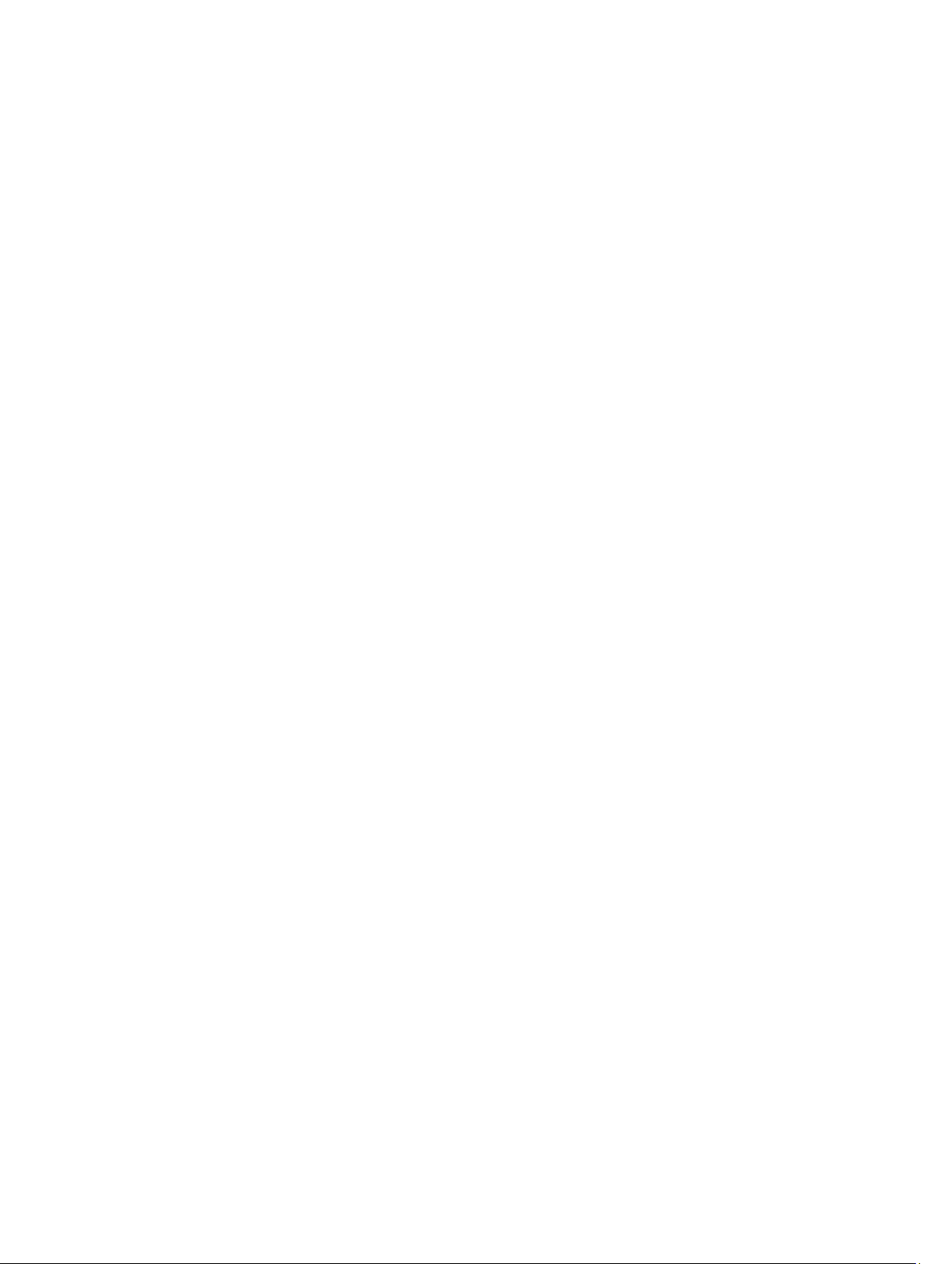
Uklanjanje zvučnika................................................................................................................................................ 33
Ugradnja zvučnika...................................................................................................................................................34
Uklanjanje desnog pokrova.................................................................................................................................... 34
Ugradnja desnog pokrova.......................................................................................................................................35
Uklanjanje 5,25-inčnog optičkog pogona................................................................................................................35
Ugradnja 5,25-inčnog optičkog pogona.................................................................................................................. 36
Uklanjanje toplinskog senzora................................................................................................................................37
Ugradnja toplinskog senzora..................................................................................................................................38
Uklanjanje procesora..............................................................................................................................................38
Ugradnja procesora................................................................................................................................................39
Uklanjanje ventilatora tvrdog pogona.....................................................................................................................39
Ugradnja ventilatora tvrdog pogona.......................................................................................................................41
Uklanjanje kartice jedinice napajanja (PSU).......................................................................................................... 41
Ugradnja kartice jedinice napajanja (PSU)............................................................................................................ 42
Uklanjanje matične ploče........................................................................................................................................42
Ugradnja matične ploče..........................................................................................................................................44
Komponente matične ploče.................................................................................................................................... 44
3 Dodatne informacije................................................................................................................. 47
Smjernice za rad s memorijskim modulom............................................................................................................. 47
Mehanizam za zaključavanje prednje ploče na kućištu..........................................................................................47
Zaključavanje jedinice napajanja (PSU)................................................................................................................. 48
4 Program za postavljanje sustava............................................................................................49
Redoslijed podizanja sustava................................................................................................................................. 49
Navigacijske tipke...................................................................................................................................................49
Opcije programa za postavljanje sustava...............................................................................................................50
Ažuriranje BIOS-a ..................................................................................................................................................58
Zaporka sustava i postavljanja............................................................................................................................... 58
Pridruživanje zaporke sustava i zaporke za postavljanje.................................................................................58
Brisanje ili promjena postojeće zaporke sustava i/ili postavljanja.................................................................. 59
Onemogućavanje zaporke sustava.................................................................................................................. 59
5 Dijagnostike................................................................................................................................61
Dijagnostika poboljšanog testiranja računala prije podizanja sustava (ePSA)......................................................61
6 Rješavanje problema vašeg računala....................................................................................63
Dijagnostička LED svjetla........................................................................................................................................63
Poruke o pogreškama.............................................................................................................................................66
Pogreške koje potpuno zaustavljaju vaše računalo.........................................................................................66
Pogreške koje ne zaustavljaju vaše računalo.................................................................................................. 66
Pogreške koje blago zaustavljaju vaše računalo............................................................................................. 66

7 Tehničke specifikacije..............................................................................................................69
8 Kontaktiranje tvrtke Dell...........................................................................................................77

6
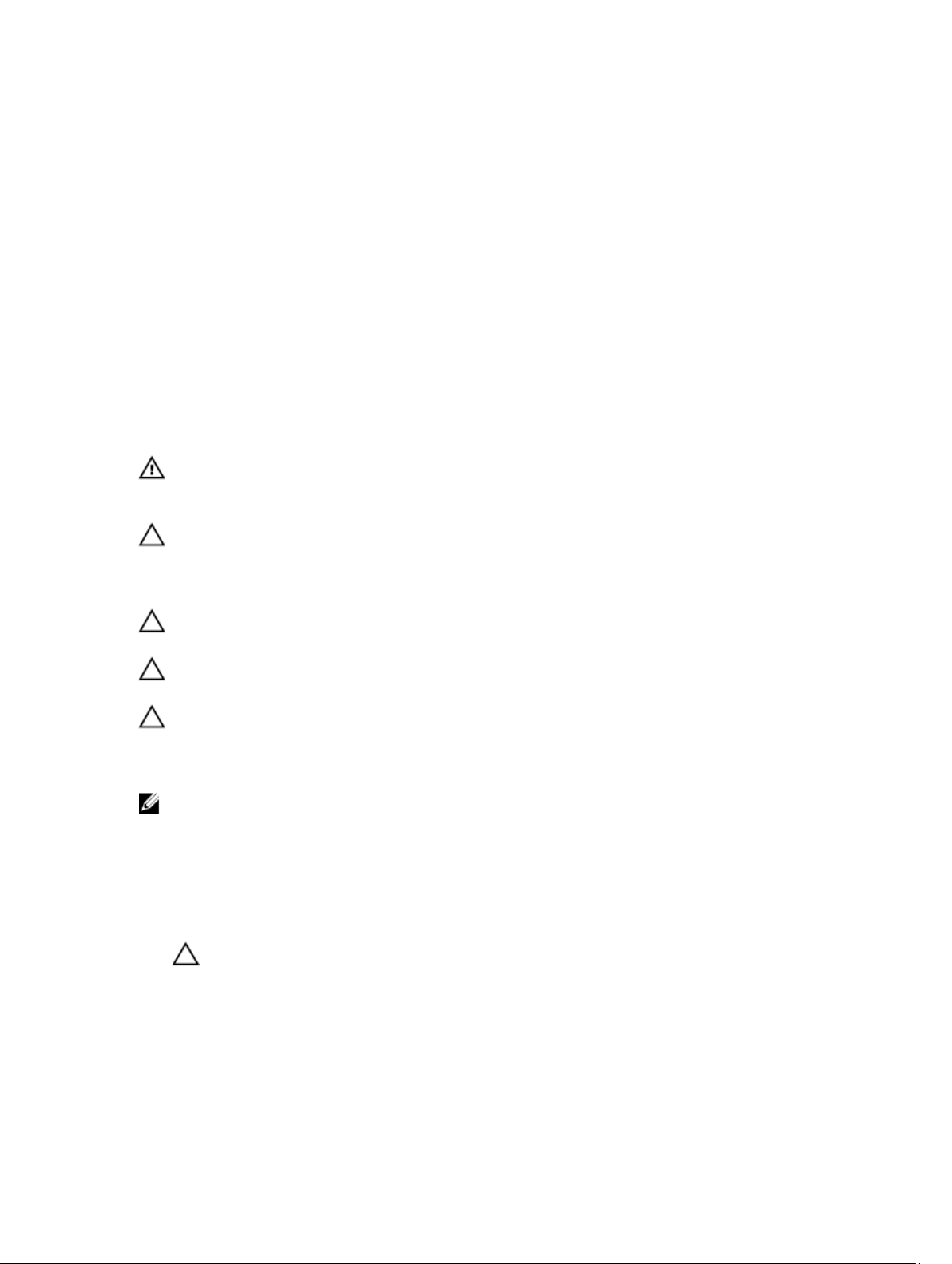
Radovi na vašem računalu
Prije radova na unutrašnjosti računala
Kako biste zaštitili računalo od mogućih oštećenja i pospješili osobnu sigurnost, pridržavajte se slijedećih sigurnosnih
uputa. Ako nije navedeno drugačije, svaki postupak u ovom dokumentu podrazumijeva postojanje sljedećih uvjeta:
• Da ste pročitali sigurnosne upute koje ste dobili zajedno s vašim računalom.
• Komponenta se može zamijeniti ili ako je zasebno kupljena, instalirati izvođenjem postupka uklanjanja obrnutim
redoslijedom.
UPOZORENJE: Prije rada na unutrašnjosti računala pročitajte sigurnosne upute koje ste dobili s računalom.
Dodatne sigurnosne informacije potražite na početnoj stranici za sukladnost sa zakonskim odredbama na
www.dell.com/regulatory_compliance .
OPREZ: Mnogi popravci smiju se izvršiti samo od strane ovlaštenog servisnog tehničara. Smijete vršiti samo
pronalaženje problema i sitne popravke kao što ste ovlašteni u svojoj dokumentaciji o proizvodu ili po uputama tima
online ili putem telefonske usluge i podrške. Vaše jamstvo ne pokriva oštećenja uzrokovana servisiranjem koje
tvrtka Dell nije ovlastila. Pročitajte i slijedite sigurnosne upute koje su isporučene s uređajem.
OPREZ: Kako biste izbjegli elektrostatičko pražnjenje, uzemljite se koristeći ručnu traku za uzemljenje ili povremeno
dotaknite neobojenu metalnu površinu, kao što je priključak na stražnjoj strani računala.
1
OPREZ: Pažljivo rukujte komponentama i karticama. Ne dodirujte komponente ili kontakte na kartici. Karticu
pridržavajte za rubove ili za metalni nosač. Komponente poput procesora pridržavajte za rubove, a ne za pinove.
OPREZ: Kad isključujete kabel, povucite za njegov utikač ili jezičak, a ne sam kabel. Neki kabeli imaju priključke s
jezičcima za blokiranje. Ako iskapčate taj tip kabela, prije iskapčanja pritisnite jezičke za blokiranje. Dok razdvajate
priključke, držite ih poravnate i izbjegavajte krivljenje bilo koje od pinova priključka. Također se prije ukopčavanja
kabela pobrinite da su oba priključka pravilno okrenuta i poravnata.
NAPOMENA: Boja i određene komponente vašeg računala se mogu razlikovati od onih prikazanih u ovom
dokumentu.
Kako biste izbjegli oštećivanje računala, izvršite sljedeće korake prije nego što započnete s radom na unutrašnjosti
računala.
1. Pobrinite se da je radna površina ravna i čista kako se pokrov računala ne bi ogrebao.
2. Isključite računalo (pogledajte odlomak Isključivanje računala).
OPREZ: Za iskopčavanje mrežnog kabela, najprije iskopčajte kabel iz svog računala i potom iskopčajte kabel iz
mrežnog uređaja.
3. Iskopčajte sve mrežne kabele iz svog računala.
4. Odspojite računalo i sve priključene uređaje iz svih električnih izvora napajanja.
5. Pritisnite i držite gumb za uključivanje/isključivanje dok je računalo isključeno iz zidne utičnice kako biste uzemljili
matičnu ploču.
6. Uklonite pokrov.
7
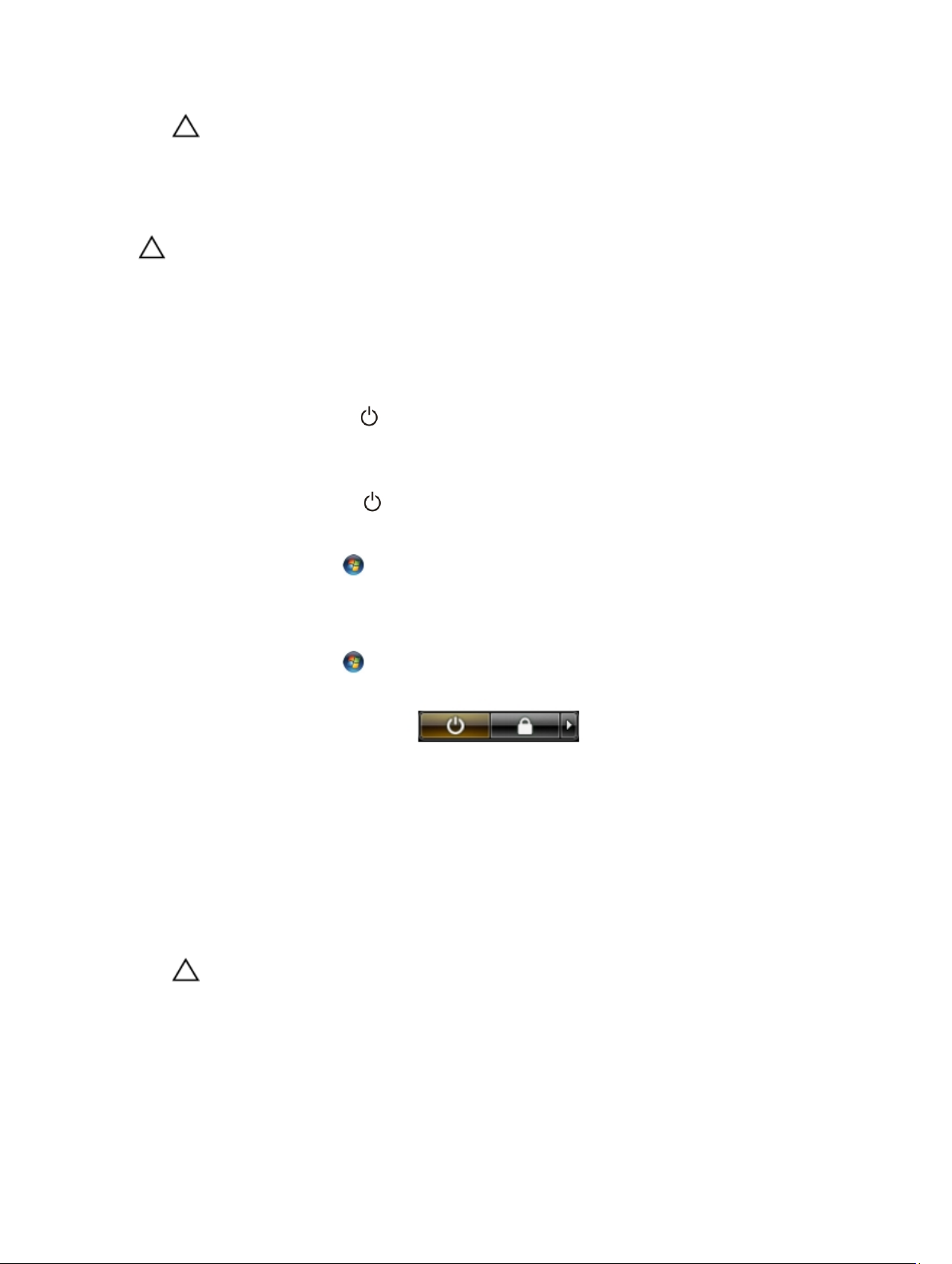
OPREZ: Prije nego što dotaknete bilo koji dio u unutrašnjosti svog računala, uzemljite se dodirivanjem
neobojene metalne površine, poput metalnog dijela na poleđini računala. Dok radite, povremeno dotaknite
neobojanu metalnu površinu kako bi ispraznili statički elektricitet koji bi mogao oštetiti unutarnje komponente.
Isključivanje računala
OPREZ: Kako biste izbjegli gubitak podataka, prije isključivanja računala spremite i zatvorite sve otvorene datoteke i
zatvorite sve otvorene programe.
1. Isključite operativni sustav:
– U sustavu Windows 8:
* Korištenje uređaja koji ima omogućen rad dodirom:
a. potegnete s desnog ruba zaslona, otvorite padajući izbornik i odaberite Postavke.
b. Odaberite i potom odaberite Isključi
* Korištenje miša:
a. usmjerite u gornji desni kut zaslona i kliknite na Postavke.
b. Kliknite na i potom odaberite Isključi.
– U sustavu Windows 7:
1. Kliknite na Start .
2. Kliknite na Isključi.
ili
1. Kliknite na Start .
2. Kliknite na strelicu u donjem desnom kutu izbornika Start na način prikazan u nastavku, a zatim
kliknite na Isključi.
2. Provjerite je li računalo, kao i svi priključeni uređaji isključeno. Ako se računalo i priključeni uređaji nisu automatski
isključili nakon odjave operativnog sustava, pritisnite i približno 6 sekundi držite gumb za uključivanje i isključivanje
kako biste ih isključili.
Nakon rada na unutrašnjosti računala
Nakon što ste završili bilo koji postupak zamjene, prije uključivanja računala provjerite jeste li priključili sve vanjske
uređaje, kartice, kabele itd.
1. Ponovno postavite pokrov.
OPREZ: Kako biste priključili mrežni kabel, prvo ga priključite u mrežni uređaj, a zatim u računalo.
2. Priključite sve telefonske ili mrežne kabele na svoje računalo.
3. Priključite svoje računalo i sve priključene uređaje na njihove izvore električnog napajanja.
4. Uključite računalo.
5. Po potrebi provjerite radi li vaše računalo ispravno pomoću programa Dell Diagnostics.
8

Uklanjanje i instaliranje komponenti
Ovaj odjeljak pruža detaljne informacije o tome kako ukloniti ili instalirati komponente s vašeg računala.
Preporučeni alati
Za izvršavanje postupaka iz ovog dokumenta možda će vam trebati slijedeći alati:
• mali ravni odvijač
• križni odvijač
• malo plastično šilo
Pregled sustava
2
Slika 1. Unutarnji prikaz računala T7610
prednji pokrov
1.
2. zvučnik
3. mehanizam za zaključavanje prednje ploče na
kućištu
9
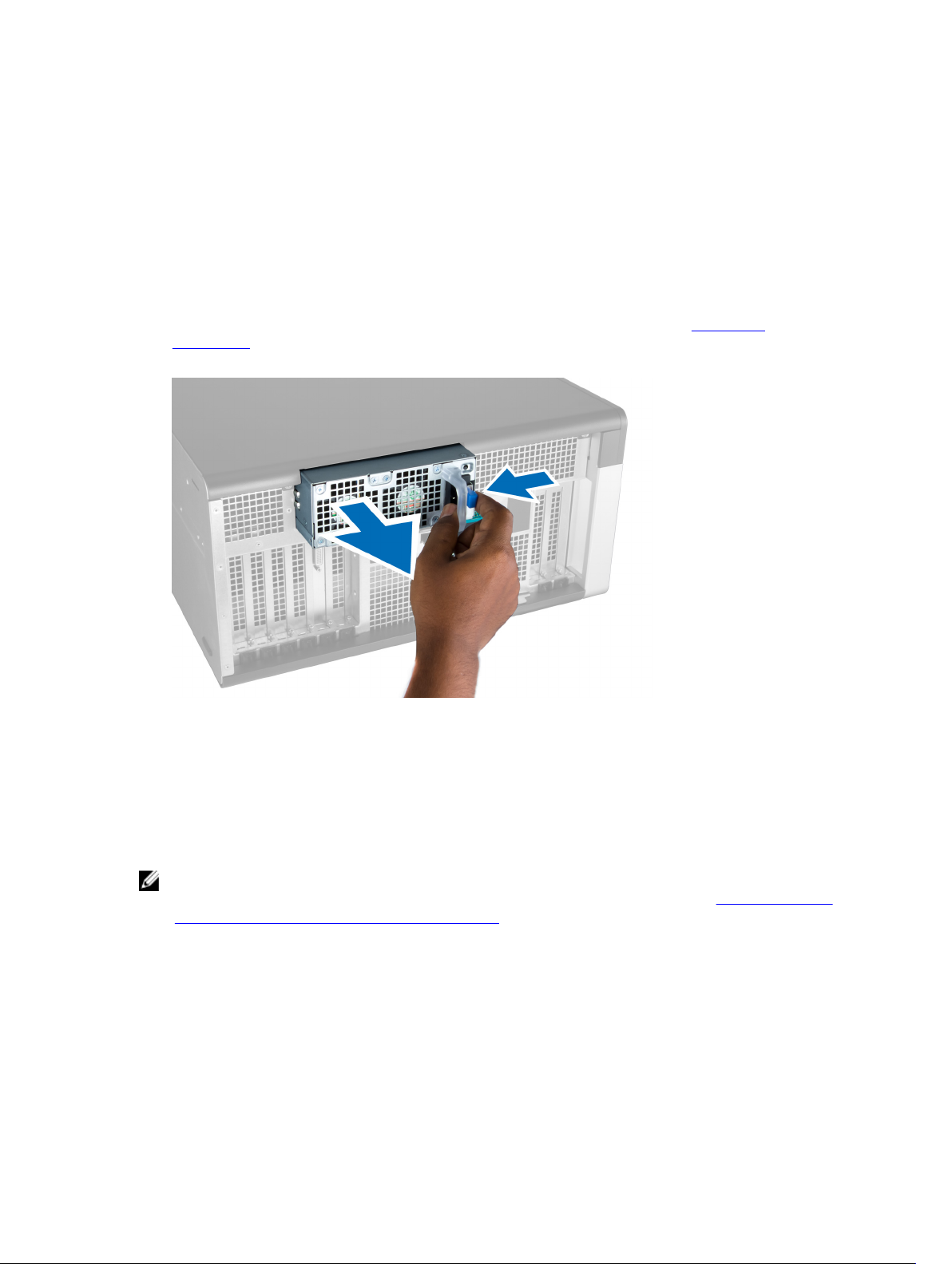
4. ventilator sustava
5. baterija na matičnoj ploči
6. PCI karticu
7. jedinica za napajanje (PSU):
Uklanjanje jedinice napajanja (PSU)
8. prekidač za detekciju nasilnog otvaranja
9. zračni tuneli
10. sklop hladila procesora
1. Slijedite postupke u poglavlju
2. Ako je PSU zaključan, uklonite vijak za otključavanje PSU-a. Za više informacija pogledajte funkciju PSU
zaključavanja.
3. Pritisnite i držite plavi jezičak, potom povucite jedinicu napajanje dalje od računala.
Prije rada na unutrašnjosti računala
.
Ugradnja jedinice napajanja (PSU)
1. Držite ručku PSU i gurnite jedinicu u njezin pretinac sve dok ne uskoči na mjesto.
2. Slijedite upute u odlomku
Nakon rada na unutrašnjosti računala
.
Uklanjanje prednjeg pokrova
NAPOMENA: Prednji pokrov može biti pričvršćen korištenjem mehanizma za zaključavanje prednje ploče na
kućištu. Za više informacija o mehanizmu za zaključavanje prednje ploče na kućištu pogledajte Dodatne informacije
— Mehanizam za zaključavanje prednje ploče na kućištu.
1. Slijedite postupke u poglavlju
2. Pritisnite na zasun za oslobađanje prednje ploče.
10
Prije rada na unutrašnjosti računala
.
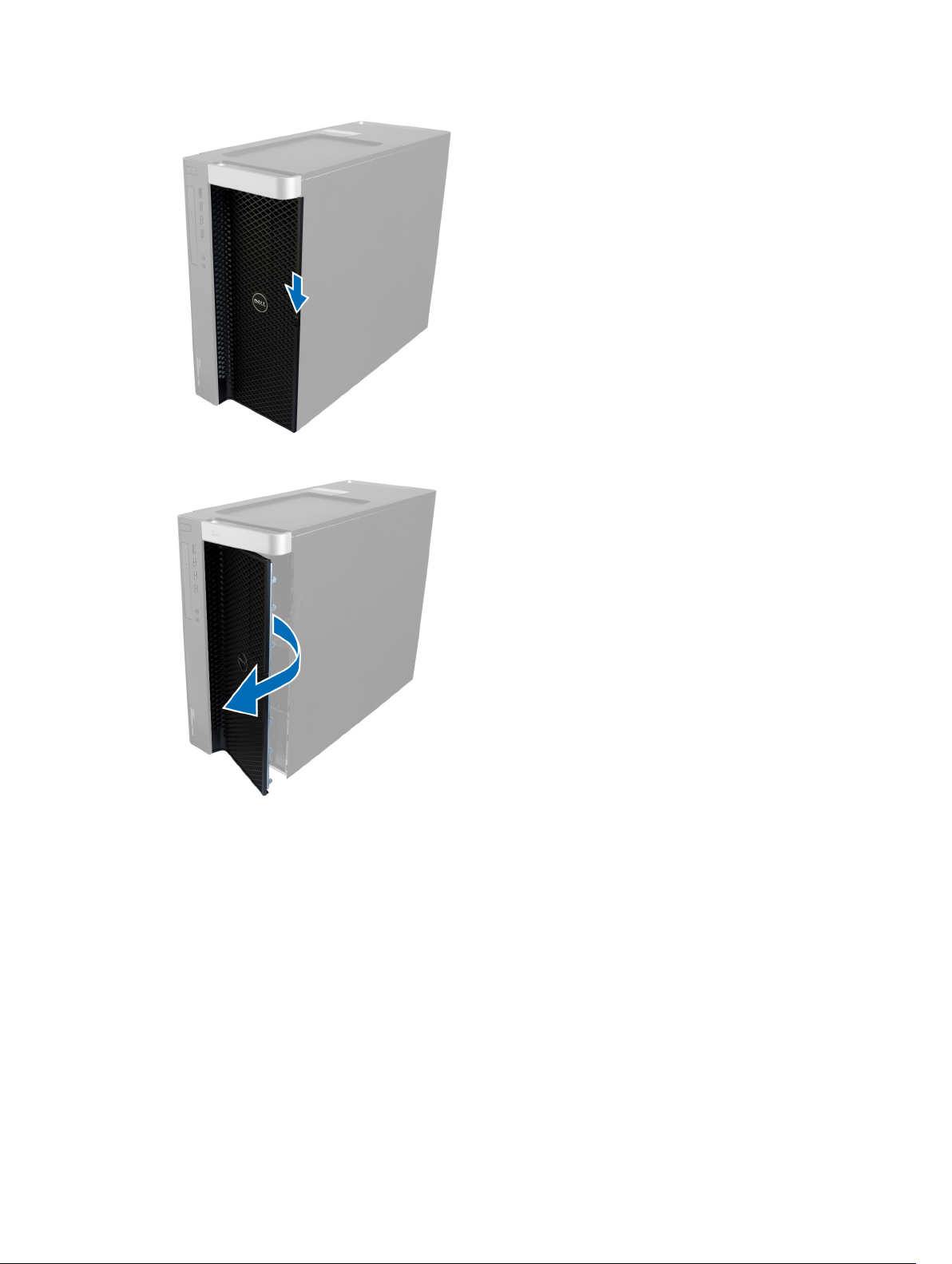
3. Držite zasun pritisnut i povucite prednji pokrov prema van, kako biste ga uklonili iz računala.
Ugradnja prednjeg pokrova
1. Postavite prednji pokrov na računalo.
2. Pritisnite na prednji pokrov dok ne uskoči na mjesto.
3. Slijedite upute u odlomku
Nakon rada na unutrašnjosti računala
Uklanjanje tvrdog pogona
1. Slijedite postupke u poglavlju
2. Uklonite prednji pokrov.
3. Povucite kopču nosača tvrdog pogona prema van.
Prije rada na unutrašnjosti računala
.
.
11

4. Pomaknite nosač tvrdog pogona prema van i uklonite ga iz računala.
5. Ako je ugrađen drugi tvrdi pogon, povucite kopču nosača drugog tvrdog pogona prema van.
12

6. Pomaknite nosač drugog tvrdog pogona prema van i uklonite ga iz računala.
7. Savijte nosač tvrdog pogona na obim stranama kako biste otpustili tvrdi pogon.
8. Podignite tvrdi pogon prema gore kako biste ga uklonili iz nosača tvrdog pogona.
13

9. Ako je ugrađen 2,5 inčni tvrdi pogona, gurnite kopče prema van i podignite pogon kako biste ga uklonili iz 3,5 inčnog
pretinca tvrdog pogona.
Ugradnja tvrdog pogona
1. Ako je instaliran 2.5–inčni tvrdi pogon, postavite tvrdi pogon u okvir tvrdog pogona dok ne uskoči na svoje mjesto.
2. Pomaknite nosač tvrdog pogona i potom umetnite tvrdi pogon u nosač.
3. Pomaknite nosač tvrdog pogona u njegov pretinac i zatvorite kopču nosača tvrdog pogona.
4. Ugradite prednji pokrov.
5. Slijedite upute u odlomku
Nakon rada na unutrašnjosti računala
.
Uklanjanje lijevog pokrova
1. Slijedite postupke u poglavlju
2. Povucite prema gore jezičac za oslobađanje na strani računala.
14
Prije rada na unutrašnjosti računala
.

3. Podignite poklopac prema gore pod kutom od 45 stupnjeva i uklonite ga iz računala.
Ugradnja lijevog pokrova
1. Postavite pokrov računala na kućište.
2. Pritisnite na pokrov dok ne uskoči na svoje mjesto.
3. Slijedite upute u odlomku
Nakon rada na unutrašnjosti računala
.
Uklanjanje prekidača za detekciju nasilnog otvaranja kućišta
1. Slijedite postupke u poglavlju
2. Uklonite lijevi pokrov.
3. Pritisnite zasun za oslobađanje prekidača za detekciju nasilnog otvaranja kućišta i odspojite priključak iz matične
ploče.
a) Izvucite kabel prekidača za detekciju nasilnog otvaranja iz kućišta.
Prije rada na unutrašnjosti računala
.
15

4. Gurnite prekidač za detekciju nasilnog otvaranja prema dolje i uklonite ga iz računala.
Ugradnja prekidača za detekciju nasilnog otvaranja kućišta
1. Ugradite prekidač za detekciju nasilnog otvaranja kućišta u njegovo ležište na kućištu.
2. Usmjerite kabel prekidača za detekciju nasilnog otvaranja kućišta oko jezičaka na kućištu i ugradite priključak na
matičnu ploču.
3. Ugradite lijevi pokrov.
4. Slijedite upute u odlomku
Nakon rada na unutrašnjosti računala
.
Uklanjanje PCI kartice
1. Slijedite postupke u poglavlju
2. Uklonite lijevi pokrov.
3. Otvorite plastični zasun koji pričvršćuje PCI karticu u njezinom utoru.
16
Prije rada na unutrašnjosti računala
.

4. Pritisnite zasun prema dolje i izvucite PCI karticu iz računala.
Ugradnja PCI kartice
1. Gurnite karticu proširenja u utor kartice i osigurajte zasunom.
2. Ugradite plastični zasun koji učvršćuje PCI karticu u utor kartice.
3. Ugradite lijevi pokrov.
4. Slijedite upute u odlomku
Nakon rada na unutrašnjosti računala
.
Uklanjanje tankog optičkog pogona
1. Slijedite postupke u poglavlju
2. Uklonite lijevi pokrov.
3. Odspojite kabel za napajanje sa stražnje strane optičkog pogona.
Prije rada na unutrašnjosti računala
.
17
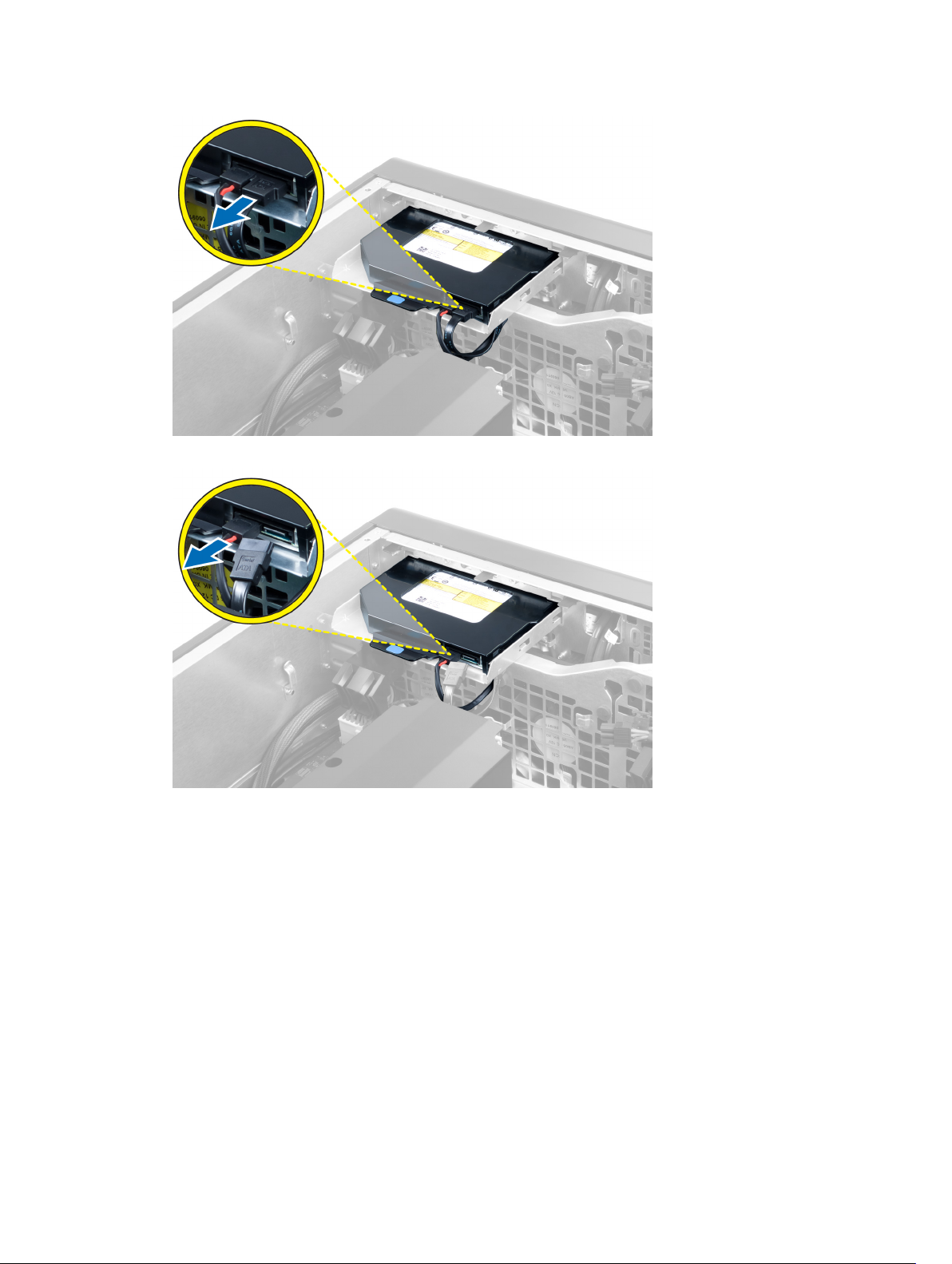
4. Odspojite kabel za napajanje sa stražnje strane optičkog pogona.
5. Pritisnite na plavi jezičac za oslobađanje kako biste oslobodili zasune koji pričvršćuju optički pogon.
18

6. Pomaknite optički pogon iz njegovog pretinca i podignite, kako biste ga uklonili iz računala.
7. Pomaknite zasune nosača optičkog pogona prema van kako biste otpustili optički pogon iz nosača.
8. Podignite optički pogon i uklonite ga iz nosača.
19

Ugradnja tankog optičkog pogona
1. Umetnite optički pogon u njegov pretinac i osigurajte da je čvrsto nasjeo.
2. Priključite kabel za napajanje i podatkovni kabel na stražnju stranu optičkog računala.
3. Ugradite lijevi pokrov.
4. Slijedite upute u odlomku
Nakon rada na unutrašnjosti računala
.
Uklanjanje zračnog tunela
NAPOMENA: Zračni tunel je dodatna komponenta i vaše računalo možda nije isporučeno s njim.
1. Slijedite postupke u poglavlju
2. Uklonite:
a) lijevi pokrov
b) optički pogon
3. Pritisnite na plave jezičke za oslobađanja na svakoj strani modula zračnog tunela i podignite modul zračnog tunela
prema gore.
Prije rada na unutrašnjosti računala
.
4. Pritisnite na zasun za oslobadanje na drugoj strani modula zračnog tunela kako biste ga oslobodili iz kućišta.
20
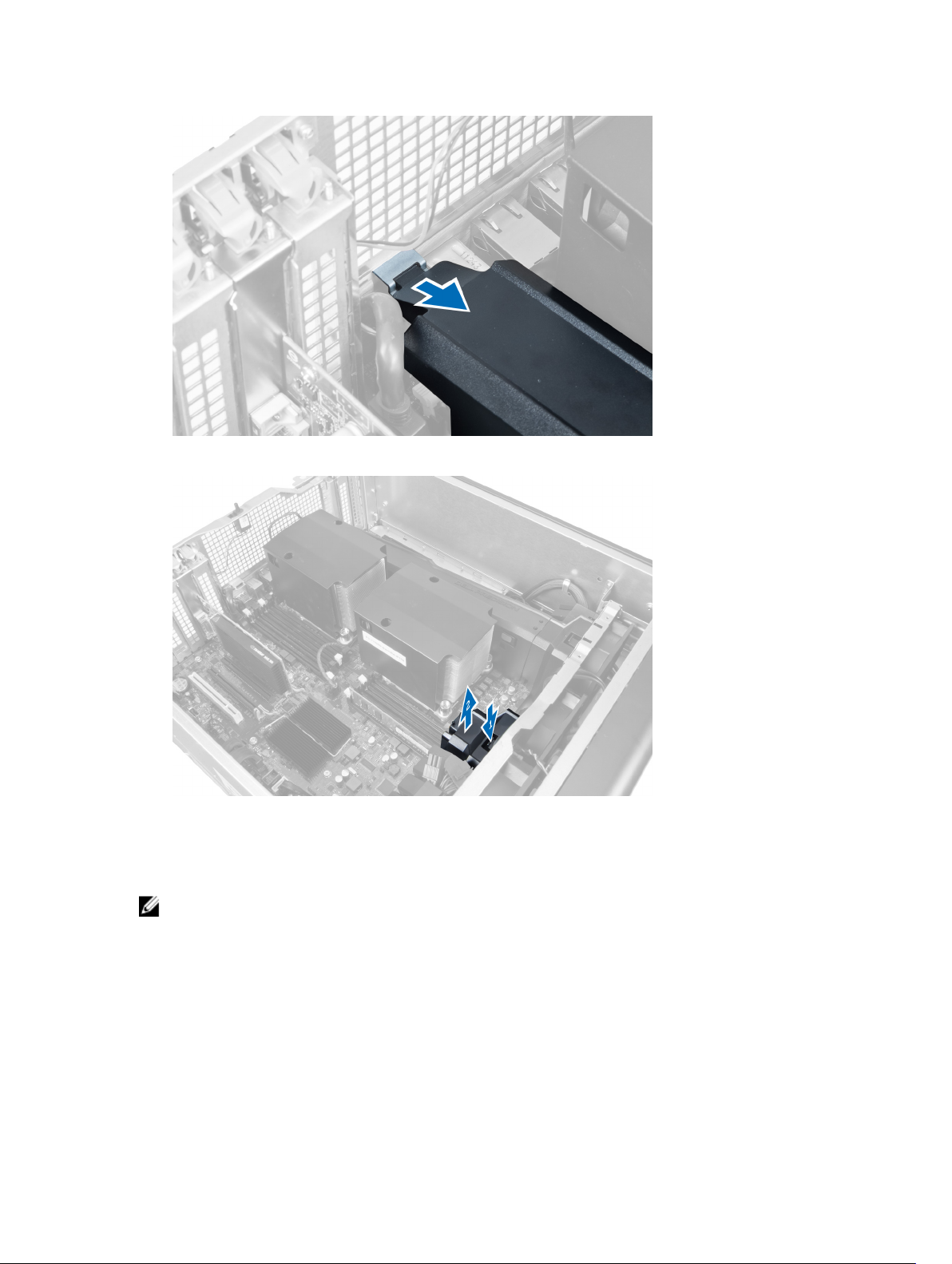
5. Pritisnite na zasun za oslobađanja na postolju zračnog tunela i podignite ga kako biste ga uklonili iz računala.
6. Ponovite korake za uklanjanje drugog zračnog tunela iz računala.
Ugradnja zračnog tunela
NAPOMENA: Zračni tunel je dodatna komponenta i vaše računalo možda nije isporučeno s njim.
1. Ugradite postolje zračnog tunela na kućište računala.
2. Montirajte modul zračnog tunela na postolje i pritisnite prema dolje dok ne uskoči na mjesto.
3. Ugradite:
a) optički pogon
b) lijevi pokrov
4. Slijedite upute u odlomku
Nakon rada na unutrašnjosti računala
.
21

Uklanjanje memorije
1. Slijedite postupke u poglavlju
2. Uklonite:
a) pokrov
b) zračni tunel (ako postoji)
3. Pritisnite sigurnosne spajalice memorije sa svake strane memorijskog modula i podignite memorijski modul prema
gore kako biste ga uklonili s računala.
Prije rada na unutrašnjosti računala
.
Ugradnja memorije
1. Umetnite memorijski modul u memorijski utor.
2. Pritisnite na memorijski modul sve dok sigurnosne spajalice ne pričvrste memoriju na mjestu.
3. Ugradite:
a) zračni tunel (ako postoji)
b) pokrov
4. Slijedite upute u odlomku
Nakon rada na unutrašnjosti računala
.
Uklanjanje baterije na matičnoj ploči
1. Slijedite postupke u poglavlju
2. Uklonite:
a) pokrov
b) zračni tunel (ako postoji)
3. Pritisnite jezičac za oslobađanje dalje od baterije kako bi baterija iskočila iz utora. Podignite bateriju na matičnoj
ploči iz računala.
22
Prije rada na unutrašnjosti računala
.

Ugradnja baterije na matičnoj ploči
1. Postavite bateriju na matičnoj ploči u utor na matičnoj ploči.
2. Pritisnite bateriju na matičnoj ploči prema dolje dok se opruge jezička za oslobađanja ne vrate natrag na mjesto i ne
pričvrste je.
3. Ugradite:
a) pokrov
b) zračni tunel (ako postoji)
4. Slijedite upute u odlomku
Nakon rada na unutrašnjosti računala
.
Uklanjanje hladila procesora
1. Slijedite postupke u poglavlju
2. Uklonite lijevi pokrov.
3. Odspojite kabel ventilatora hladila iz matične ploče.
4. Uklonite pričvrsne vijke koji pričvršćuju hladilo.
Prije rada na unutrašnjosti računala
.
5. Podignite hladilo i uklonite iz računala.
23
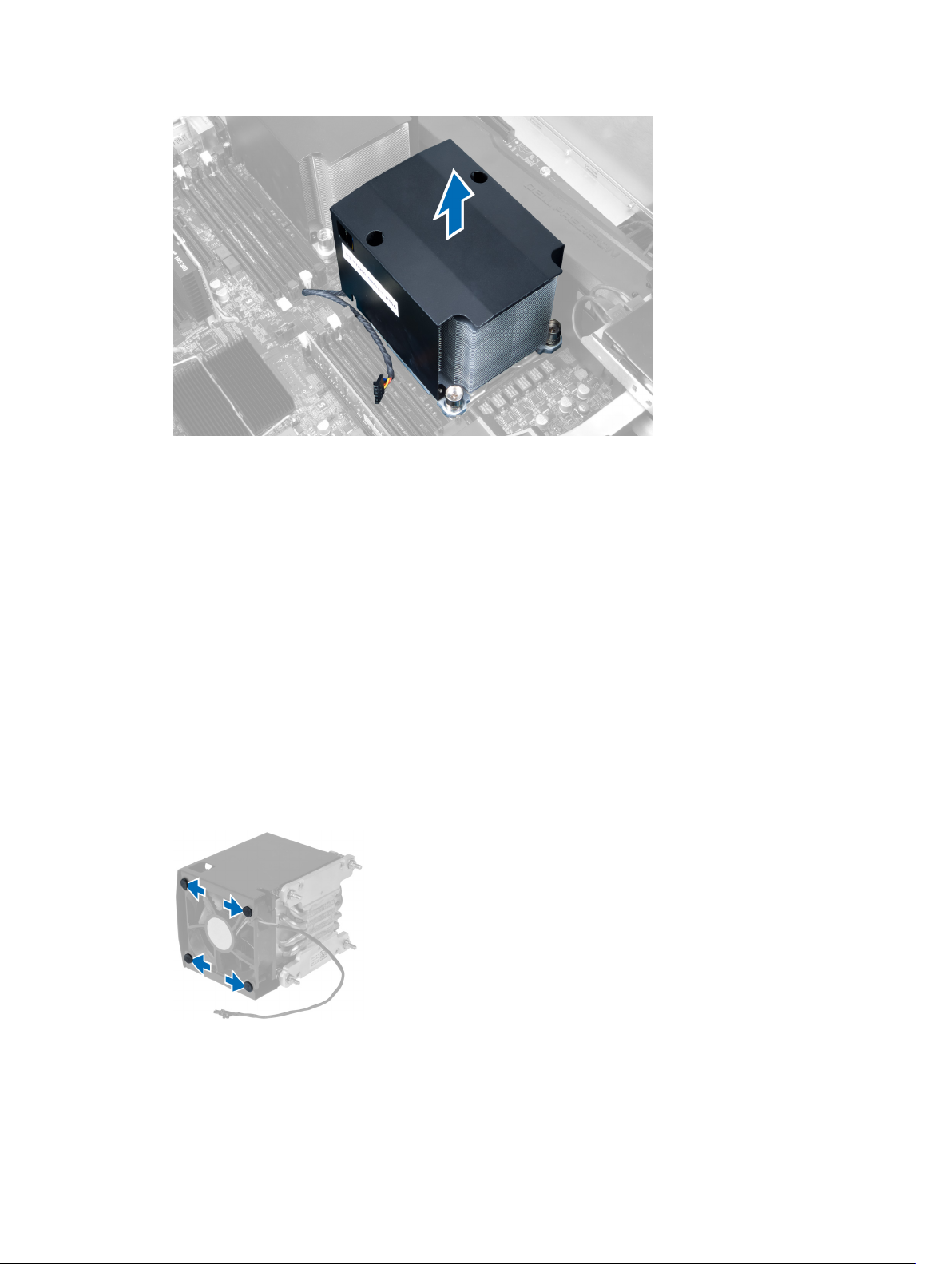
Ugradnja hladila procesora
1. Postavite sklop hladila unutar računala.
2. Stegnite vijke za pričvršćenje sklopa hladila na matičnu ploču.
3. Priključite kabel sklopa hladila na matičnu ploču.
4. Ugradite pokrov.
5. Slijedite upute u odlomku
Nakon rada na unutrašnjosti računala
.
Uklanjanje ventilatora sklopa hladila procesora
1. Slijedite postupke u poglavlju
2. Uklonite:
a) lijevi pokrov
b) sklop hladila procesora
3. Gurnite obruče prema van kako biste oslobodili ventilator sklopa hladila procesora iz sklopa.
4. Uklonite ventilator sklopa hladila procesora iz sklopa hladila procesora.
Prije rada na unutrašnjosti računala
.
24

Ugradnja ventilatora hladila
1. Umetnite ventilator hladila u sklop hladila.
2. Utaknite obruče kako biste pričvrstili ventilator hladila na sklop hladila procesora.
3. Ugradite:
a) sklop hladila procesora
b) pokrov
4. Slijedite upute u odlomku
Nakon rada na unutrašnjosti računala
.
Uklanjanje ventilatora sustava
1. Slijedite postupke u poglavlju
2. Uklonite:
a) lijevi pokrov
b) optički pogon
c) zračni tunel (ako postoji)
3. Uklonite vijke koji pričvršćuju nosač optičkog pogona.
4. Gurnite cijev zraka u naznačenom smjeru kako biste je skinuli s modula ventilatora sustava.
Prije rada na unutrašnjosti računala
.
25

5. Podignite cijev zraka uspravno i uklonite iz računala.
6. Uklonite kabel grafičke kartice iz zasuna.
7. Povucite cijev zraka u smjeru suprotnom od modula ventilatora sustava.
26

8. Podignite drugu cijev zraka uspravno i uklonite iz računala.
9. Provucite kable ventilatora sustava kroz otvor u modulu ventilatora sustava.
10. Odspojite priključke kabela ventilatora sustava iz matične ploče.
27

11. Uklonite vijke koji pričvršćuju modul ventilatora sustava na kućište.
12. Umetnite kabel ventilatora kroz otvore kako biste oslobodili modul ventilatora sustava
13. Uklonite gumene jezičke koji pričvršćuju ventilator sustava, podignite ventilator i uklonite ga iz sklopa ventilatora.
28

Ugradnja ventilatora sustava
1. Pritegnite gumene jezičke koji pričvršćuju ventilator sustava na modul ventilatora sustava.
2. Priključite kabel ventilatora sustava na modul ventilatora sustava.
3. Ugradite vijke koji pričvršćuju modul ventilatora sustava na kućište.
4. Priključite kabele ventilatora sustava na njihove priključke na matičnoj ploči:
5. Provucite kabele ventilatora sustava kroz otvore u modulu ventilatora sustava u smjeru matične ploče.
6. Pomaknite veću cijev zraka prema dolje u jezičke za oslobađanje sve dok nije pričvršćena u modul ventilatora
sustava.
7. Pomaknite manju cijev zraka prema dolje u jezičke za oslobađanje sve dok nije pričvršćena u modul ventilatora
sustava.
8. Ugradite vijke koji pričvršćuju nosač optičkog pogona na kućište.
9. Ugradite:
a) zračni tunel (ako postoji)
b) optički pogon
c) lijevi pokrov
10. Slijedite upute u odlomku
Nakon rada na unutrašnjosti računala
Uklanjanje I/O ploče i USB 3.0 ulaza
1. Slijedite postupke u poglavlju
2. Uklonite:
a) lijevi pokrov
b) prednji pokrov
3. Odspojite sve kabele s I/O ploče.
Prije rada na unutrašnjosti računala
.
.
29

4. Uklonite vijke koji pričvršćuju I/O ploču za kućište računala.
5. Izvucite I/O ploču u suprotnom smjeru od računala kako biste oslobodili njezin rub iz spojnica kućišta.
6. Izvucite suprotni kraj I/O ploče kako biste isključili I/O modul iz kućišta.
30

7. Uklonite vijke koji pričvršćuju modul USB 3.0 na I/O ploču i uklonite ga iz računala.
8. Uklonite vijke koji pričvršćuju I/O ploču iz računala.
Ugradnja I/O ploče i USB 3.0 ulaza
1. Postavite USB 3.0 modul I/O ploče i ugradite vijke koji je pričvršćuju na mjestu.
2. Postavite I/O ploču i ugradite vijke kako biste je pričvrstili na mjestu.
3. Ponovno postavite sklop I/O ploče na kućište i pričvrstite ga na obim stranama pomoću jezičaka na kućištu.
4. Ugradite vijke koji pričvršćuju I/O ploču na kućište.
5. Priključite sve kabele na I/O ploču.
6. Ugradite:
31

a) prednji pokrov
b) lijevi pokrov
7. Slijedite upute u odlomku
Nakon rada na unutrašnjosti računala
.
Uklanjanje gumba za uključivanje/isključivanje
1. Slijedite postupke u odlomku
2. Uklonite:
a) lijevi pokrov
b) prednji pokrov
3. Izvedite sljedeće korake:
a) Iskopčajte kabel gumba za uključivanje/isključivanje iz matične ploče [1].
b) Uklonite I/O ploču [2].
c) Pritisnite modul gumba za uključivanje/isključivanje na stranama kako biste oslobodili gumb za uključivanje/
isključivanje iz njegovog pretinca [3].
Prije rada na računalu
.
4. Uklonite gumb za uključivanje/isključivanje iz računala.
32

Ugradnja gumba za uključivanje/isključivanje
1. Priključite kabel gumba za uključivanje/isključivanje na matičnu ploču.
2. Usmjerite modul gumba za uključivanje/isključivanje kroz otvor na prednjoj ploči.
3. Pritisnite jezičak za otpuštanje kako biste pričvrstili gumb za uključivanje/isključivanje na mjestu.
4. Ugradite:
a) prednji pokrov
b) lijevi pokrov
5. Slijedite upute u odlomku
Nakon rada na unutrašnjosti računala
.
Uklanjanje zvučnika
1. Slijedite postupke u poglavlju
2. Uklonite lijevi pokrov.
3. Odspojite kabel zvučnika iz matične ploče i izvucite iz sigurnosne spajalice na kućištu.
4. Izvedite sljedeće korake:
a) Pritisnite zasun zvučnika na obim stranama kako biste oslobodili zvučnik iz kućišta.
b) Podignite zvučnik kako biste ga uklonili iz računala.
c) Uklonite kabel zvučnika kroz otvor.
Prije rada na unutrašnjosti računala
.
33

Ugradnja zvučnika
1. Ugradite zvučnik i usmjerite kabel zvučnika kroz kućište.
2. Priključite kabel zvučnika na matičnu ploču.
3. Ugradite lijevi pokrov.
4. Slijedite upute u odlomku
Nakon rada na unutrašnjosti računala
Uklanjanje desnog pokrova
.
1. Slijedite postupke u poglavlju
2. Uklonite vijke koji pričvršćuju desni pokrov na kućište.
3. Pomaknite desni pokrov u naznačenom smjeru kako biste ga uklonili iz računala.
Prije rada na unutrašnjosti računala
.
34

4. Podignite desni pokrov pod kutom od 45 stupnjeva i uklonite ga iz računala.
Slika 2.
Ugradnja desnog pokrova
1. Postavite prednji pokrov na računalo.
2. Ugradite vijke koji pričvršćuju desni pokrov na računalo.
3. Slijedite upute u odlomku
Nakon rada na unutrašnjosti računala
.
Uklanjanje 5,25-inčnog optičkog pogona
1. Slijedite postupke u poglavlju
2. Uklonite:
a) desni pokrov
Prije rada na unutrašnjosti računala
.
35

b) prednji pokrov
3. Odspojite podatkovni i kabel napajanja sa stražnje strane optičkog pogona.
4. Pritisnite jezičac za oslobađanja (1) i izvucite optički pogon kako biste ga oslobodili iz pretinca za pogon (2).
5. Uklonite vijke iz optičkog pogona i uklonite nosač.
Ugradnja 5,25-inčnog optičkog pogona
1. Postavite optički pogon na nosač i pritegnite vijke kako biste pričvrstili optički pogon.
2. Umetnite optički pogon u pretinac za pogon.
3. Priključite kabel za napajanje i podatkovni kabel u opticki pogon.
4. Ugradite:
36

a) prednji pokrov
b) desni pokrov
5. Slijedite upute u odlomku
Nakon rada na unutrašnjosti računala
Uklanjanje toplinskog senzora
.
1. Slijedite postupke u poglavlju
2. Uklonite:
a) lijevi pokrov
b) desni pokrov
c) zračni tunel (ako postoji)
3. Izvedite sljedeće korake:
a) Odspojite kabel toplinskog senzora iz matične ploče [1].
b) Izvucite kabel toplinskog senzora kroz jezičke na kućištu [2].
Prije rada na unutrašnjosti računala
.
4. Izvucite kabel toplinskog senzora iz sigurnosnih spajalica na kućištu.
5. Otvorite zasun koji pričvršćuje toplinski senzor i uklonite ga iz računala.
37

Ugradnja toplinskog senzora
1. Ugradite kabel toplinskog senzora na matičnu ploču.
2. Provedite kabel toplinskog senzora oko kućišta računala.
3. Pritegnite zasun koji pričvršćuje kabel toplinskog senzora.
4. Ugradite:
a) zračni tunel (ako postoji)
b) desni pokrov
c) lijevi pokrov
5. Slijedite upute u odlomku
Nakon rada na unutrašnjosti računala
Uklanjanje procesora
.
1. Slijedite postupke u poglavlju
2. Uklonite:
a) pokrov
b) zračni tunel (ako postoji)
c) sklop hladila procesora
3. Za uklanjanje procesora:
NAPOMENA: Pokrov procesora pričvršćen je s dvije poluge. One imaju simbole koji naznačuju koju polugu
treba otvoriti prvu i koju polugu treba zatvoriti prvu
a) Pritisnite na prvu polugu držeći pokrov procesora na mjestu i oslobodite bočnu stranu iz njegove kopče.
b) Ponovite korak ta oslobađanje druge poluge iz njezine kopče.
c) Podignite i uklonite pokrov procesora.
d) Podignite procesor kako biste ga uklonili iz utora i spremite ga u antistatičko pakiranje.
38
Prije rada na unutrašnjosti računala
.

4. Ponovite gornje korake za uklanjanje drugog procesora (ako postoji) iz računala.
Za provjeru da li vaše računalo ima dva utora za procesor pogledajte odlomak Komponente matične ploče.
Ugradnja procesora
1. Postavite procesor u njegov utor.
2. Ponovno postavite pokrov procesora.
NAPOMENA: Pokrov procesora pričvršćen je s dvije poluge. One imaju simbole koji naznačuju koju polugu
treba otvoriti prvu i koju polugu treba zatvoriti prvu
3. Pomaknite prvu polugu bočno u kuku za oslobađanje kako biste pričvrstili procesor.
4. Ponovite korak "3" za pomicanje druge poluge u kuku za oslobađanje.
5. Ugradite:
a) sklop hladila procesora
b) zračni tunel (ako postoji)
c) pokrov
6. Slijedite upute u odlomku
Nakon rada na unutrašnjosti računala
.
Uklanjanje ventilatora tvrdog pogona
1. Slijedite postupke u poglavlju
2. Uklonite:
a) lijevi pokrov
b) desni pokrov
c) PCI karticu
Prije rada na unutrašnjosti računala
.
39

3. Isključite kabel ventilatora tvrdog pogona iz matične ploče.
4. Provucite kabel ispod kućišta računala kao što je naznačeno.
5. Uklonite vijke koji pričvršćuju ventilator tvrdog pogona na prednji dio kućišta i uklonite ventilator iz računala.
40

Ugradnja ventilatora tvrdog pogona
1. Ugradite vijke koji pričvršćuju ventilator tvrdog pogona na prednji dio kućišta.
2. Provucite kabel ventilatora tvrdog pogona kroz kućište i priključite ga u njegov utor na matičnoj ploči.
3. Ugradite:
a) PCI karticu
b) lijevi pokrov
c) desni pokrov
4. Slijedite upute u odlomku
Nakon rada na unutrašnjosti računala
.
Uklanjanje kartice jedinice napajanja (PSU)
1. Slijedite postupke u poglavlju
2. Uklonite desni pokrov.
3. Isključite sve kabele spojene na PSU karticu.
4. Uklonite vijke koji pričvršćuju PSU karticu na kućište i uklonite je iz računala.
Prije rada na unutrašnjosti računala
.
41

Ugradnja kartice jedinice napajanja (PSU)
1. Ugradite vijke koji pričvršćuju PSU karticu na kućištu.
2. Priključite sve kabele u PSU karticu.
3. Ugradite desni pokrov.
4. Slijedite upute u odlomku
Nakon rada na unutrašnjosti računala
.
Uklanjanje matične ploče
1. Slijedite postupke u poglavlju
2. Uklonite:
a) lijevi pokrov
b) optički pogon
c) zračni tunel
d) sklop hladila procesora
e) ventilator sustava
f) prednji pokrov
g) tvrdi pogon
h) prekidač za detekciju nasilnog otvaranja kućišta
i) baterija na matičnoj ploči
j) PCI karticu
k) memorijski modul(e)
l) procesor
3. Isključite sve priključke iz matične ploče.
Prije rada na unutrašnjosti računala
.
42

4. Uklonite vijke kojima je matična ploča pričvršćena za računalo.
5. Podignite matičnu ploču uspravno i uklonite iz računala.
43

Ugradnja matične ploče
1. Poravnajte matičnu ploču na priključcima ulaza na stražnjoj strani kućišta i postavite matičnu ploču u kućište.
2. Pritegnite vijke kojima je matična ploča pričvršćena na kućište.
3. Priključite priključke na matičnu ploču.
4. Ugradite:
a) procesor
b) memorijski modul(e)
c) PCI karticu
d) baterija na matičnoj ploči
e) prekidač za detekciju nasilnog otvaranja kućišta
f) tvrdi pogon
g) prednji pokrov
h) ventilator sustava
i) sklop hladila procesora
j) zračni tunel
k) optički pogon
l) lijevi pokrov
5. Slijedite upute u odlomku
Nakon rada na unutrašnjosti računala
.
Komponente matične ploče
Sljedeća slika prikazuje komponente matične ploče.
44

1. Utor kartice PCI (utor 5)
2. Utor kartice PCI Express 3.0 x16 (utor 4)
3. Utor kartice PCI Express x4 (utor 3)
4. Utor kartice PCI Express 3.0 x16 (utor 2)
5. Utor kartice PCI Express 3.0 x4 (utor 1)
6. USB 3.0 priključak na prednjoj ploči
7. priključak prekidača za detekciju nasilnog otvaranja
kućišta
8. DIMM utori (dostupni samo kad je instaliran
opcionalni drugi procesor)
9. utor procesora
10. priključak ventilatora CPU2
11. audio priključak na prednjoj ploči
12. DIMM utori (dostupni samo kad je instaliran
opcionalni drugi procesor)
13. Utori PCI Express 3.0 x16 (dostupni samo kad je
instaliran opcionalani drugi procesor) (CPU2_SLOT1
i CPU2_SLOT2)
14. priključak HDD3 ventilatora
15. priključak HDD2 ventilatora
16. priključak ventilatora sustava 1
17. priključak za napajanje CPU-a
18. DIMM utori
19. utor procesora
20. DIMM utori
21. priključak daljinskog napajanja
22. priključak ventilatora sustava
23. premosnik zaporke
24. priključak ventilatora sustava
25. priključak unutarnjeg zvučnika
26. integrirani SAS0 priključak
27. integrirani SAS1 priključak
28. priključak glavnog napajanja
29. baterija na matičnoj ploči
30. priključci SATA
31. unutarnji USB 2.0 priključak za flexbay
32. priključak ventilatora CPU1
33. priključak prednje ploče
34. priključak toplinskog senzora
35. unutarnji USB 2.0 priključak
36. priključak ventilatora tvrdog pogona
45

46

3
Dodatne informacije
Ovaj odjeljak pruža informacije za dodatne značajke koje su dio vašeg računala.
Smjernice za rad s memorijskim modulom
Kako biste osigurali optimalan rad računala, prilikom konfiguriranja sistemske memorije obratite pažnju na opće upute.
• Memorijski moduli različitih veličina mogu se kombinirati (na primjer 2 GB i 4 GB). No svi popunjeni kanali moraju
imati identične konfiguracije.
• Memorijski moduli moraju biti instalirani s početkom od prvog utora.
NAPOMENA: Memorijski utori u vašem računalu mogu biti različito označeni ovisno o konfiguraciji
hardvera. Na primjer A1, A2 ili 1, 2, 3.
• Ako se quad-rank memorijski moduli kombiniraju s pojedinačnim ili dual-rank modulima, quad-rank moduli
moraju biti ugrađeni u utor s bijelom polugom za otpuštanje.
• Ako su ugrađeni memorijski moduli s različitim brzinama, radit će brzinom od najsporijeg ugrađenog memorijskog
modula.
Mehanizam za zaključavanje prednje ploče na kućištu
Mehanizam za zaključavanje prednje ploče na kućištu omogućuje vam da blokirate prednju ploču. Brava se nalazi unutar
kućišta. sastoji se od dva gumba:
• narančasti gumb — pritisnite ovaj gumb za blokiranje prednje ploče.
• zeleni gumb — pritisnite ovaj gumb za otključavanje prednje ploče.
NAPOMENA: Za blokiranje ili otključavanje prednje ploče na kućištu uvijek osigurajte da je iz kućišta uklonjen lijevi
pokrov. Za informacije o uklanjanju lijevog pokrova pogledajte Uklanjanje lijevog pokrova.
47

Zaključavanje jedinice napajanja (PSU)
Zaključavanje PSU sprječava uklanjanje PSU iz kućišta.
NAPOMENA: Za zaključavanje ili otključavanje PSU, uvijek osigurajte da je uklonjen pokrov kućišta. Za informacije
o uklanjanju zračni tunel (ako postoji) pogledajte Uklanjanje zračni tunel (ako postoji).
Za osiguranje PSU uklonite vijak iz lokacije vijka za otključavanje i pritegnite vijak na lokaciju za blokiranje. isto tako, za
otključavanje PSU-a, uklonite vijak iz lokacije za blokiranje i pritegnite vijak u lokaciju vijka za otključavanje.
48

Program za postavljanje sustava
Program za postavljanje sustava omogućuje vam da upravljate računalom hardvera i odredite opcije razina BIOS‐. Iz
programa za postavljanje sustava možete:
• promijeniti postavke NVRAM nakon što dodate ili uklonite hardver
• prikazati konfiguraciju hardvera sustava
• omogućiti ili onemogućiti integrirane uređaje
• postaviti pragove performansi i upravljanja napajanjem
• upravljati sigurnosti računala
Redoslijed podizanja sustava
Redoslijed podizanja sustava omogućuje vam da zaobiđete redoslijed uređaja za podizanje‐sustava i izravno podignete
sustav s određenog uređaja (na primjer: optički pogon ili tvrdi pogon). Tijekom tijekom uključivanja samotestiranja
(POST), kada se prikaže logotip Dell možete:
• pristupiti programu za postavljanje sustava pritiskom na tipku <F2>
• otvoriti izbornik za jednokratno podizanje sustava pritiskom tipke <F12>
Izbornik za jednokratno podizanje sustava prikazuje uređaje s kojih možete podignuti sustav uključujući opciju
dijagnostike. Opcije izbornika za podizanje su:
4
• uklonjivi pogon (ako postoji)
• STXXXX pogon
NAPOMENA: XXX označava broj SATA pogona.
• optički pogon
• dijagnostike
NAPOMENA: Odabir dijagnostika prikazuje zaslon ePSA dijagnostike.
Zaslon za podizanje sustava također prikazuje opciju pristupa zaslonu programa za postavljanje sustava.
Navigacijske tipke
Sljedeća tablica prikazuje navigacijske tipke programa za postavljanje sustava.
NAPOMENA: Za većinu opcija programa za postavljanje sustava promjene koje izvršite su zabilježene no nemaju
učinak dok ponovno ne pokrenete sustav.
49

Tablica 1. Navigacijske tipke
Tipke ¸Navigacija
Strelica gore Vraća se na prethodno polje.
Strelica dolje Pomiče se na sljedeće polje.
<Enter> Omogućuje odabir vrijednosti u odabranom polju (ako postoji) ili slijedi vezu u polju.
Razmaknica proširuje ili smanjuje padajući ‐popis, ako postoji.
<Tab> Pomiče na sljedeće područje fokusa.
NAPOMENA: Samo za standardne grafičke preglednike.
<Esc> Pomiče na prethodnu stranicu dok prikazujete glavni zaslon. Pritiskanje <Esc> u glavnom
zaslonu prikazuje poruku koja zahtjeva da spremite nespremljene promjene i ponovno pokrenete
sustav.
<F1> Prikazuje datoteku pomoći programa za postavljanje sustava.
Opcije programa za postavljanje sustava
NAPOMENA: Ovisno o računalu i instaliranim uređajima, stavke navedene u ovom odjeljku možda će se prikazati, a
možda i neće.
Tablica 2. Općenito
Opcija Opis
System Board Ovaj odlomak navodi primarne značajke
hardvera vašeg računala.
• System Information
• Konfiguracija memorije
• PCI informacije
• Podaci o procesoru
• Podaci o uređaju
Boot Sequence Omogućuje vam da promijenite redoslijed u
kojem računalo pokušava pronaći operativni
sustav.
• Diskette Drive
• Internal HDD
• USB Storage Device (USB uređaj za
pohranu podataka)
• CD/DVD/CD-RW Drive (CD/DVD/CDRW pogon)
• Onboard NIC (Ugrađeni NIC)
• SATA
Boot List Option Omogućuje vam promjenu popisa podizanja
sustava.
• Naslijeđe
• UEFI
50

Opcija Opis
Advanced Boot Options Omoguće vam da omogućite Legacy opciju
ROM-ova
• Disabled (Onemogućeno)
• Enabled (Omogućeno) (zadano)
Date/Time Omogućuje vam da postavite datum i vrijeme.
Promjene datuma i vremena sustava
nastupaju odmah.
Tablica 3. Konfiguracija sustava
Opcija Opis
Integrated NIC Omogućuje konfiguraciju integriranog mrežnog kontrolera. Opcije su:
• Disabled (Onemogućeno)
NAPOMENA: Možete koristiti onemogućenu opciju, samo
ako je onemogućena opcija Active Management Technology
(AMT).
• Omogući UEFI Network Stack
• Enabled (Omogućeno) (zadano)
• Omogućeno uz PXE
Integrated NIC 2 omogućuje vam upravljanje ugrađenim LAN kontrolerom. Opcije su:
• Enable (Omogućeno) (zadano)
• Enable w/PXE
NAPOMENA: Ova funkcija podržana je samo na T7610
Serial Port Identificira i određuje postavke serijskog ulaza. Serijski ulaz možete
postaviti na:
• Disabled (Onemogućeno)
• COM1 (zadano)
• COM2
• COM3
• COM4
NAPOMENA: Operativni sustav može rasporediti izvore čak i ako su
postavke onemogućene.
SATA Operation
T3610 i T5610
Omogućuje vam da konfigurirate kontroler unutarnjeg SATA tvrdog
pogona. Opcije su:
• Disabled (Onemogućeno)
• ATA
• AHCI (zadano)
• RAID On
51

Opcija Opis
NAPOMENA: SATA je konfiguriran za podršku načinu rada RAID. Rad
SATA nije podržan u T7610.
Drives
T3610 i T5610
• T7610 • SATA2–ODD0
Omogućuje vam da konfigurirate SATA pogone na matičnoj ploči. Opcije
su:
• SATA3–HDD0
• SATA2–HDD2
• SATA2–ODD0
• SATA3–HDD1
• SATA2–HDD3
• SATA2–ODD1
Zadana postavka: All drives are enabled.
NAPOMENA: Ako su tvrdi pogoni priključeni na karticu za RAID
kontroler, tvrdi pogoni prikazuju {ništa} u svim poljima. Tvrdi pogoni
mogu se vidjeti u BIOS-u kartice za RAID kontroler.
• SATA2–ODD1
Zadana postavka: All drives are enabled.
NAPOMENA: Ako su tvrdi pogoni priključeni na karticu za RAID
kontroler, tvrdi pogoni prikazuju {ništa} u svim poljima. Tvrdi pogoni
mogu se vidjeti u BIOS-u kartice za RAID kontroler.
SMART Reporting Ovo polje kontrolira jesu li pogreške tvrdog pogona za ugrađene pogone
prijavljene tijekom podizanja sustava. Ova je tehnologija dio SMART (Self
Monitoring Analysis and Reporting Technology, Tehnologija samostalnog
nadziranja, analize i izvješćivanja) specifikacije.
• Enable SMART Reporting (Omogući SMART izvješćivanje) – ova
je opcija onemogućena po zadanoj postavci.
USB Configuration Omogućuje vam da omogućite ili onemogućite unutarnju konfiguraciju
USB. Opcije su:
• Enable Boot Support (Omogući podršku podizanja sustava)
• Prednji USB ulazi
• Stražnji Quad USB ulazi
• Omogući unutarnje USB ulaze
• USB3 ulazi
PCI Bus Configuration Omogućuje vam da konfigurirate PCI sabirnice. Opcije su:
• 256 PCI Buses (zadano)
• 128 PCI Buses
• 64 PCI Buses
52

Opcija Opis
Memory Map IO above 4GB Omogućuje vam da omogućite ili onemogućite Mapu memorije IO iznad 4
GB.
• Memory Map IO above 4GB - ova opcija onemogućena je po
zadanoj postavci.
Optional HDD Fans Omogućuje vam kontrolu HDD ventilatora.
Zadana postavka: ovisno o konfiguraciji sustava
Audio Omogućuje vam omogućiti ili onemogućiti audio značajku.
Zadana postavka: Audio is enabled
SAS RAID Controller (T7610 only) Omogućuje vam kontrolu rada integriranih SAS RAID HDD kontrolera.
• Enabled (Omogućeno) (zadano)
• Disabled (Onemogućeno)
Tablica 4. Video
Opcija Opis
Primary Video Slot Omogućuje vam konfiguraciju primarnog
uređaja za podizanje videa. Opcije su:
• Auto (zadano)
• UTOR 1
• UTOR 2: VGA kompatibilno
• UTOR 3
• UTOR 4
• UTOR 5
• UTOR 6
Tablica 5. Sigurnost
Opcija Opis
Internal HDD-0 Password Ova opcija vam omogućuje da postavite, promijenite ili obrišete lozinku na unutarnjem
pogonu tvrdog diska (HDD) sustava.
Strong Password Omogućuje vam da uključite opciju da uvijek postavljate jake zaporke.
Zadana postavka: Nije odabrana opcija Enable Strong Password (Omogući jaku zaporku).
Password Configuration Možete definirati duljinu zaporke. Min = 4, Maks. = 32
Password Bypass Omogućuje vam da omogućite ili onemogućite odobrenje zaobilaženje zaporke sustava kad
je postavljena. Opcije su:
• Disabled (Onemogućeno) (zadano)
• Reboot bypass (Zaobilaženje pri ponovnom pokretanju)
Password Change Omogućuje vam da omogućite onemogućenje odobrenje zaporke sustava kad je postavljena
zaporka administratora.
Zadana postavka: odabrano je Allow Non-Admin Password Changes (Dopusti promjene
lozinka koje nisu administratorske)
53

Opcija Opis
TPM Security Omogućuje vam da omogućite pouzdani modul platforme (eng. Trusted Platform Module
(TPM) tijekom POST-a.
Zadana postavka: The option is disabled.
Computrace Omogućuje vam aktivaciju ili deaktivaciju opcionalnog Computrace softvera. Opcije su:
• On-Silent (zadano)
• Disable (Onemogući)
• Omogući
Chassis Intrusion Omogućuje vam kontrolu funkcije nasilnog otvaranje kućišta. Opcije su:
• Enable (Omogućeno) (zadano)
• One Time Enable (Jednokratno omogući)
• Disable (Onemogući)
CPU XD Support Omogućuje vam da omogućite način rada Onemogućeno izvršenje procesora.
Zadana postavka: Enable CPU XD Support (Omogući XD podršku za procesor)
OROM Keyboard Access Omogućuje vam da odredite jesu li korisnici u mogućnosti da upišu opciju zaslona
konfiguracije ROM-a putem tipki tijekom podizanja. Opcije su:
• Enable (Omogućeno) (zadano)
• One Time Enable (Jednokratno omogući)
• Disable (Onemogući)
Admin Setup Lockout Omogućuje vam spriječiti korisnike od ulaženja u program za postavljanje sustava kad je
postavljena lozinka administratora.
Zadana postavka: Disabled (Onemogućeno)
Tablica 6. Secure Boot
Opcija Opis
Secure Boot Enable Omogućuje vam da omogućite ili onemogućite
funkciju sigurnog podizanja sustava. Opcije
su:
• Disabled (Onemogućeno) (zadano)
• Enabled (Omogućeno)
Expert Key Management Omogućuje vam da omogućite ili onemogućite
Prilagođeni način upravljanja tipkama.
• Disabled (Onemogućeno) (zadano)
Tablica 7. Performanse
Opcija Opis
Multi Core Support Ovo polje određuje hoće li procesor imati
omogućenu jednu ili sve jezgre. Performanse
nekih programa bit će poboljšane s dodatnim
jezgrama. Ova opcija je omogućena po
zadanoj postavci. Omogućuje vam da
54

Opcija Opis
omogućite ili onemogućite podršku više jezgri
za procesor. Opcije su:
• All (Sve) (zadana postavka)
• 1
• 2
• 4
• 5
• 6
• 7
• 8
• 9
NAPOMENA:
• Prikazane opcije mogu se
razlikovati ovisno o instaliranim
procesorima.
• Opcije ovise o broju podržanih
jezgri instaliranog procesora
(Sve, 1, 2, N-1 za N-jezgri
procesora)
Intel SpeedStep
C States Control Omogućuje vam da omogućite ili onemogućite
Intel TurboBoost Omogućuje vam da omogućite ili onemogućite
Hyper-Thread Control Omogućuje vam da omogućite ili onemogućite
Cache Prefetch
Dell Tehnologija memorijske pouzdanosti (eng. - Reliable Memory
Technology) (RMT)
Omogućuje vam da omogućite ili onemogućite
značajku Intel SpeedStep.
Zadana postavka: Enable Intel SpeedStep
(Omogući Intel SpeedStep)
dodatna stanja mirovanja procesora.
Zadana postavka: Enabled
Intel TurboBoost način rada procesora.
Zadana postavka: Enable Intel TurboBoost
(Omogući Intel TurboBoost)
HyperThreading u procesoru.
Zadana postavka: Enabled (Omogućeno)
Zadana postavka: Enable Hardware Prefetch
and Adjacent Cache Line Prefetch
Omogućuje vam da identificirate i izolirate
pogreške memorije u RAM sustavu.
Zadana postavka: Omogući Dell Tehnologiju
memorijske pouzdanosti (RMT)
NAPOMENA: Ova funkcija podržana je u
T3610 samo kada su ugrađeni ECC
memorijski moduli.
55

Tablica 8. Upravljanje napajanjem
Opcija Opis
AC Recovery Specificira kako računalo odgovara kad je AC napajanje uključeno nakon gubitka napajanja.
Možete postaviti obnovu napajanja na:
• Power Off (Isključeno) (zadano)
• Uključeno
• Zadnje stanje napajanja
Auto On Time Omogućuje vam da odredite vrijeme u kojemu se računalo mora automatski uključiti. Opcije
su:
• Disabled (Onemogućeno) (zadano)
• Every Day (Svaki dan)
• Weekdays (U tjednu)
• Odaberi dane
Deep Sleep Control Omogućuje vam da odredite kontrole kad je omogućeno duboko spavanje.
• Disabled (Onemogućeno) (zadano)
• Omogućeno samo u S5
• Enabled in S4 and S5
Fan Speed Control Omogućuje kontrolu brzine ventilatora sustava. Opcije su:
• Auto (zadano)
• Velika
• Srednja
• Mala
USB Wake Support Omogućuje vam da omogućite USB uređajima pokretanje sustava iz stanja čekanja.
Zadana postavka: Disabled (Onemogućeno)
Wake on LAN Ova opcija omogućuje računalu uključivanje iz stanja isključenosti kad je aktivirano
posebnim LAN signalom. Pokretanje iz stanja mirovanja nije pod utjecajem ove postavke i
mora biti omogućeno u operacijskom sustavu. Ova funkcija radi samo kad je računalo
priključeno na AC napajanje.
• Disabled — ne dopušta pokretanje sustava kada primi signal za podizanje od LAN-a
ili bežičnog LAN-a.
• LAN Only — dopušta uključivanje sustava koje je potaknuto posebnim LAN
signalima.
Ova opcija je onemogućena po zadanoj postavci.
Block Sleep Omogućuje vam blokiranje ulaska u stanje mirovanja (S3 stanje) u okruženju OS-a.
Zadana postavka: Disabled (Onemogućeno)
56

Tablica 9. POST Behavior
Opcija Opis
Numlock LED Specificira ako funkcija NumLock može biti omogućena kod podizanja sustava. Ova opcija
je omogućena po zadanoj postavci.
Keyboard Errors Specificira jesu li pogreške vezane uz tipkovnicu prijavljene kod njezinog podizanja. Ova je
opcija omogućena po zadanoj postavci.
Fastboot Omogućuje vam da ubrzate postupak podizanja sustava zaobilaženjem nekih kompatibilnih
koraka. Opcije su:
• Temeljito - Ova opcija omogućena je po zadanoj postavci.
• Minimalno
• Auto
Tablica 10. Podrška virtualizaciji
Opcija Opis
Virtualization Ova opcija specificira može li monitor virtualnog stroja (VMM) iskoristiti mogućnosti
dodatnog softvera koji daje tehnologija Intel Virtualization.
• Enable Intel Virtualization Technology - ova opcija omogućena je po zadanoj
postavci.
VT for Direct I/O Omogućuje ili onemogućuje monitoru virtualnog stroja (VMM) da koristi mogućnosti
dodatnog hardvera koje pruža tehnologija Intel Virtualization za izravni U/I.
• Omogući Tehnologiju Intel virtualizacije za Direct I/O - ova opcija omogućena je po
zadanoj postavci.
Trusted Execution Omogućuje vam da specificirate da li Measured Virtual Machine Monitor (MVMM) može
iskoristiti mogućnosti dodatnog softvera pruženog od tehnologije za pouzdano izvršenje
Intel.
• Pouzdano izvršenje - ova opcija je onemogućena po zadanoj postavci.
Tablica 11. Održavanje
Opcija Opis
Service Tag Prikazuje servisnu oznaku vašeg računala.
Asset Tag Omogućuje vam da izradite oznaku sustava računala ako oznaka računala još nije
postavljena. Ova opcija nije postavljena po zadanoj postavci.
SERR Messages Kontrolira mehanizam SERR poruke. Ova opcija nije postavljena po zadanoj postavci. Neke
grafičke kartice zahtijevaju da mehanizam SERR poruka bude onemogućen.
Tablica 12. Dnevnici sustava
Opcija Opis
BIOS events Prikazuje dnevnike događanja sustava i omogućuje vam brisanje tih dnevnika.
• Ispraznite dnevnik
57

Ažuriranje BIOS-a
Preporučujemo da ažurirate BIOS (program za postavljanje sustava), kod zamijene matične ploče ili ako je ažuriranje
odstupno. Za prijenosna računala osigurajte da je baterija potpuno napunjena i priključena na utičnicu
1. Ponovno pokrenite računalo.
2. Idite na dell.com/support.
3. Ako imate servisnu oznaku ili kôd za brzu uslugu:
NAPOMENA: Za lociranje servisne oznake kliknite na Gdje je moja servisna oznaka?
NAPOMENA: Ako ne možete pronaći servisnu oznaku, kliknite na Detektiraj servisnu oznaku. Nastavite s
uputama na zaslonu.
4. Upišite Servisnu oznaku ili Kôd za brzu uslugu i kliknite na Pošalji.
5. Ako ne možete locirati ili pronaći servisnu oznaku, kliknite na Kategorije proizvoda u vašem računalu.
6. Odaberite Vrstu proizvoda iz popisa.
7. Odaberite model računala i pojavljuje se stranica Podrška proizvodu.
8. Kliknite na Upravljački programi i preuzimanja.
9. Na zaslonu Upravljački programi i preuzimanja, pod padajućim popisom Operacijski sustav, odaberite BIOS.
10. Identificirajte najnoviju datoteku BIOS-a i kliknite na Preuzmi datoteku.
11. Odaberite željeni način preuzimanja u Molimo odaberite način preuzimanja u nastavku; kliknite na Preuzmi
datoteku.
Prikazuje se prozor Preuzmi datoteku.
12. Za spremanje datoteke na radnu površinu kliknite na Spremi.
13. Za instalaciju ažuriranih BIOS postavki na vašem računalu kliknite na Pokreni.
Slijedite upute na zaslonu.
Zaporka sustava i postavljanja
Možete izraditi zaporku sustava i zaporku za postavljanje kako biste osigurali računalo.
Vrsta zaporke Opis
Zaporka sustava Zaporka koju morate upisati za prijavu u sustav.
Zaporka za
postavljanje
OPREZ: Značajka zaporke omogućuje osnovnu razinu sigurnosti za podatke na vašem računalu.
OPREZ: Svatko može pristupiti podacima spremljenim na vašem računalu ako nisu zaključani i ostavljeni bez
nadzora.
NAPOMENA: Vaše računalo isporučeno je s onemogućenom zaporkom sustava i postavljanja.
Pridruživanje zaporke sustava i zaporke za postavljanje
Možete pridružiti novu Zaporku sustava i/ili Postaviti zaporku ili promijeniti postojeću Zaporku sustava i/ili samo Postaviti
zaporku kada je Status zaporke Otključan. Ako je status zaporke Zaključano, ne možete promijeniti zaporku sustava.
58
Zaporka koju morate unijeti za pristup i vršenje promjena u postavkama BIOS-a računala.

NAPOMENA: Ako je premosnik zaporke onemogućen, postojeća zaporka sustava i postavljanje zaporke je obrisano
i ne trebate pružati zaporku sustava za prijavu u računalo.
Za ulaz u program za postavljanje sustava pritisnite <F2> odmah nakon uključivanja ili ponovnog podizanja sustava.
1. U zaslonu BIOS sustava ili Program za postavljanje sustava, odaberite Sigurnost sustava i pritisnite <Enter>.
Prikazuje se zaslon Sigurnost sustava.
2. U zaslonu Sigurnost sustava potvrdite da je Status zaporke Otključano.
3. Odaberite Zaporka sustava, upišite zaporku sustava i pritisnite <Enter> ili <Tab>.
Koristite sljedeće upute za pridruživanje zaporke sustava:
– Zaporka može imati da 32 znamenke.
– Zaporka može sadržavati brojeve od 0 do 9.
– Važe se samo mala slova, velika slova nisu dopuštena.
– Dopuštene su samo sljedeće posebne znamenke: razmak, (”), (+), (,), (-), (.), (/), (;), ([), (\), (]), (`).
Ponovno unesite zaporku sustava kad se to od vas traži.
4. Upišite zaporku sustava koju ste ranije upisali i kliknite na U redu.
5. Odaberite Zaporka sustava, upišite zaporku sustava i pritisnite <Enter> ili <Tab>.
Poruka od vas traži da ponovno upišete zaporku postavljanja.
6. Upišite zaporku postavljanja koju ste ranije upisali i kliknite na U redu.
7. Pritisnite <Esc> i poruka od vas traži da spremite promjene.
8. Pritisnite <Y> za spremanje promjena.
Računalo se ponovno pokreće.
Brisanje ili promjena postojeće zaporke sustava i/ili postavljanja
Osigurajte da je Status zaporke Otključano (u programu za postavljanje sustava) prije pokušaja brisanja ili promjene
postojeće zaporke sustava i/ili postavljanja. Ne možete obrisati ili promijeniti postojeću zaporku sustava ili postavljanja,
ako je Status zaporke zaključano.
Za ulaz u program za postavljanje sustava pritisnite <F2> odmah nakon uključivanja ili ponovnog podizanja sustava.
1. U zaslonu BIOS sustava ili Program za postavljanje sustava, odaberite Sigurnost sustava i pritisnite <Enter>.
Prikazuje se zaslon Sigurnost sustava.
2. U zaslonu Sigurnost sustava potvrdite da je Status zaporke Otključano.
3. Odaberite Zaporku sustava, dodajte ili obrišite postojeću zaporku sustava i pritisnite <Enter> ili <Tab>.
4. Odaberite Zaporku postavljanja, dodajte ili obrišite postojeću zaporku postavljanja i pritisnite <Enter> ili <Tab>.
NAPOMENA: Ako mijenjate zaporku sustava i/ili postavljanja, ponovno unesite novu zaporku kad se od vas to
traži. Ako brišete zaporku sustava i/ili postavljanja potvrdite brisanje kad se promiče.
5. Pritisnite <Esc> i poruka od vas traži da spremite promjene.
6. Pritisnite <Y> za spremanje promjena i izlaz iz programa za postavljanje sustava.
Računalo se ponovno pokreće.
Onemogućavanje zaporke sustava
Funkcije sigurnosti softvera sustava uključuju zaporku sustava i zaporku postavljanja. Premosnik zaporke onemogućuje
sve trenutno korištene zaporke. Za PSWD premosnik postoje 2-pina.
59

NAPOMENA: Premosnik zaporke onemogućen je po zadanoj postavci.
1. Slijedite postupke u poglavlju
2. Uklonite pokrov.
3. Identificirajte PSWD premosnik na matičnoj ploči. Za identifikaciju PSWD premosnika na matičnoj ploči pogledajte
odlomak Komponente matične ploče.
4. Uklonite PSWD premosnik na matičnoj ploči.
NAPOMENA: Postojeće zaporke nisu onemogućene (obrisane) sve dok se računalo ne podigne bez
premosnika.
5. Ugradite pokrov.
NAPOMENA: Ako pridružujete novu zaporku sustava i/li postavljanja s instaliranim PSWD premosnikom,
sustav onemogućuje novu zaporku(-e) dok se sljedeći put ne podigne.
6. Priključite računalo u utičnicu i uključite računalo.
7. Isključite računalo i odspojite kabel za napajanje iz električne utičnice.
8. Uklonite pokrov.
9. Postavite premosnik na pinove.
10. Ugradite pokrov.
11. Slijedite upute u odlomku
12. Uključite računalo.
13. Idite u program za postavljanje sustava i pridružite novu zaporku sustava ili postavljanja.
Prije rada na unutrašnjosti računala
Nakon rada na unutrašnjosti računala
.
.
60

5
Dijagnostike
Ako imate problema s vašim računalom, pokrenite ePSA dijagnostiku prije nego se obratite tvrtki Dell za tehničku pomoć.
Svrha pokretanja dijagnostika je testiranje hardvera računala bez zahtjeva za dodatnom opremom ili opasnosti od
gubitka podataka. Ako niste u mogućnosti sami riješiti problem, osoblje usluge i podrške može koristiti rezultate
dijagnostike za pomoć u rješavanju problema.
Dijagnostika poboljšanog testiranja računala prije podizanja sustava (ePSA)
Dijagnostika ePSA (poznata kao dijagnostika sustava) izvodi potpunu provjeru hardvera. ePSA je ugrađene s BIOS-om i
pokreće se interno s BIOS-om. Ugrađena dijagnostika sustava pruža komplet opcija za određene uređaje ili grupu
uređaja omogućavajući vam da:
• automatski pokrenete testove ili u interaktivnom načinu rada
• ponovite testove
• prikažete ili spremite rezultate testa
• Pokrenete temeljite testove za uvođenje dodatnih opcija testiranja radi pružanja dodatnih informacija o uređaju(ima) u kvaru
• Prikaz poruka o statusu koji vas informira ako su testovi uspješno završeni
• Prikaz poruka o pogrešci koji vas informiraju o problemima do kojih je došlo tijekom testiranja
OPREZ: Koristite dijagnostiku sustava za testiranje samo vašeg računala. Korištenje ovog programa s drugim
računalima može dovesti do nevaljanih rezultata ili poruka o pogrešci.
NAPOMENA: Neki testovi za određene uređaje zahtijevaju interakciju korisnika. Uvijek osigurajte da se prisutni kod
računala kada dijagnostika vrši testove.
1. Uključite računalo.
2. Kada se računalo podiže, pritisnite tipku <F12> kada se prikaže logotip Dell.
3. Na zaslonu izbornika za podizanje odaberite opciju Dijagnostika.
Prikazuje se prozor Poboljšanog testiranja računala prije podizanja sustava , navodeći sve detektirane uređaje u
računalu. Dijagnostika pokreće testove na svim detektiranim uređajima.
4. Ako želite pokrenuti dijagnostički test na određenom uređaju pritisnite <Esc> i kliknite na Da kako biste zaustavili
dijagnostički test.
5. Odaberite uređaj s lijeve ploče i kliknite na Pokreni testove.
6. Ako postoje neki problemi, prikazuju se kodovi pogreške.
Zabilježite kôd pogreške i obratite se tvrtki Dell.
61

62

6
Rješavanje problema vašeg računala
Za rješavanje problema vašeg računala koristite indikatore poput dijagnostičkih svjetala, šifri zvučnih signala i poruka o
pogreškama tijekom rada računala.
Dijagnostička LED svjetla
NAPOMENA: Dijagnostička LED svijetla služe kao pokazatelj postupka kroz POST proces. Ova LED svjetla ne
naznačuju problem koji je uzrokovao da se zaustavi POST rutina.
Dijagnostička LED svjetla nalaze se na prednjoj strani kućišta pored gumba za uključivanje/isključivanje. Ova
dijagnostička LED svjetla su aktivna i vidljiva samo tijekom POST. Kad se operativni sustav počne podizati, ona se
isključuju i više nisu vidljiva.
Svako LED svjetlo ima dva moguća stanja UKLJUČENO ili ISKLJUČENO. Najznačajnija su označena s brojem 1, a ostala
tri označena su 2, 3 i 4 kako se spuštate ili prelazite preko LED oznaka. Normalni radni uvjet nakon POST-a je da su sva
četiri LED svijetla UKLJUČENA i potom isključena kako BIOS preuzima kontrolu nad operativnim sustavom
NAPOMENA: Dijagnostička svijetla trepere kad je gumb za uključivanje/isključivanje žute boje ili isključen, a ne
trepere kad je bijele boje.
Tablica 13. Uzorci dijagnostičkih LED svjetala POST
Dijagnostička LED svjetla
• Računalo je isključeno ili
nema napajanja
• Računalo je uključeno i radi
normalno.
Konfiguracija PCI uređaja je u toku ili
je otkriven kvar PCI uređaja.
Postoji mogućnost kvara procesora.
Pronađeni su memorijski moduli, ali je
došlo do pogreške napajanja
memorije.
• Ako je računalo isključeno,
priključite AC napajanje i
uključite računalo.
• Uklonite sve kartice perifernih
uređaja iz PCI i PCI-E utora te
ponovno pokrenite računalo.
Ako se računalo pokrene,
dodavajte kartice perifernih
uređaja jednu po jednu sve
dok ne pronađete neispravnu.
• Ponovno postavite procesor.
• Ako su ugrađena dva ili više
memorijskih modula, uklonite
ih i zatim ponovno ugradite
jedan modul i ponovno
pokrenite računalo. Ako se
računalo normalno pokrene,
nastavite dodavati
memorijske module (jedan po
jedan) sve dok ne otkrijete
problematični modul ili dok
63

sve module ne ugradite bez
pogreške. Ako je instaliran
samo jedan memorijski modul,
pokušajte ga premjestiti na
drugi priključak DIMM-a i
ponovno pokrenuti računalo.
• Ako je to moguće, u svoje
računalo ugradite radnu
memoriju za koju ste sigurni
da radi.
Postoji mogućnost kvara grafičke
kartice.
Došlo je do mogućeg kvara tvrdog
pogona.
Postoji mogućnost kvara USB-a
Nisu pronađeni memorijski moduli.
• Osigurajte da je zaslon/
monitor uključen u diskrete
grafičku karticu.
• Ponovno postavite sve
ugrađene grafičke kartice.
• Ako je moguće, u vaše
računalo ugradite grafičku
karticu za koju ste sigurni da
radi.
• Ponovno postavite sve kabele
za napajanje i podatkovne
kabele.
• Ponovno instalirajte sve USB
uređaje i provjerite sve
priključke kabela.
• Ako su ugrađena dva ili više
memorijskih modula, uklonite
ih, zatim ponovno ugradite
jedan modul i ponovno
pokrenite računalo. Ako se
računalo normalno pokrene,
nastavite dodavati
memorijske module (jedan po
jedan) sve dok ne otkrijete
problematični modul ili dok
sve module ne ugradite bez
pogreške.
• Ako je to moguće, u svoje
računalo ugradite radnu
memoriju iste vrste.
Priključak napajanja nije pravilno
instaliran.
Pronađeni su memorijski moduli, no
došlo je do pogreške s konfiguracijom
ili kompatibilnošću memorije.
64
• Ponovno postavite 2x2
priključak za napajanje u
jedinici za napajanje.
• Provjerite postoje li posebni
zahtjevi za postavljanje
memorijskih modula/
priključaka.
• Provjerite podržava li vaše
računalo memoriju koju
koristite.

Postoji mogućnost kvara resursa
matične ploče i/ili se dogodio kvar
hardvera.
• Brisanje CMOS-a (Ponovno
postavite bateriju na matičnoj
ploči. Pogledajte odlomak
Uklanjanje i ugradnja baterije
na matičnoj ploči).
• Odspojite sve unutarnje i
vanjske periferne uređaje i
ponovno pokrenite računalo.
Ako se računalo pokrene,
dodavajte kartice perifernih
uređaja jednu po jednu sve
dok ne pronađete neispravnu.
• Ako i dalje dolazi do
problema, u kvaru je matična
ploča/komponenta matične
ploče.
Postoji mogućnost kvara matične
ploče.
Došlo je do neke druge pogreške.
• Odspojite sve unutarnje i
vanjske periferne uređaje i
ponovno pokrenite računalo.
Ako se računalo pokrene,
dodavajte kartice perifernih
uređaja jednu po jednu sve
dok ne pronađete neispravnu.
• Ako i dalje dolazi do
problema, u kvaru je matična
ploča.
• Osigurajte da je zaslon/
monitor uključen u diskrete
grafičku karticu.
• Provjerite jesu li svi kabeli
tvrdih i optičkih pogona
pravilno priključeni na
matičnu ploču.
• Ako se na zaslonu prikaže
poruka o pogrešci koja
ukazuje na problem s
uređajem (kao što je disketna
jedinica ili tvrdi pogon),
provjerite da li uređaj radi
ispravno.
• Ako se operativni sustav
pokušava pokrenuti s uređaja
(kao što je disketna jedinica ili
optički pogon), provjerite
postavke sustava kako biste
osigurali točan slijed za
podizanje sustava za uređaje
instalirane na vašem
računalu.
Sustav je u načinu rada obnove
Podizanje završeno
• otkrivena je pogreška BIOS
checksuma i sustav je u
načinu rada obnove.
• Naznačuje kraj postupka
POST-a. LED svjetla su obično
kratko u ovom stanju kad je
65

POST završio. Nakon
završetka podizanja
operativnog sustava sva LED
svjetla se isključuju.
Poruke o pogreškama
Postoje tri vrste BIOS poruka o pogreškama koje se prikazuju ovisno o ozbiljnosti problema. To su:
Pogreške koje potpuno zaustavljaju vaše računalo
Ove pogreške zaustavljaju računalo zahtijevajući da pregledate napajanje sustava. Tablica popisa s porukama o
pogrešci je sljedeća.
Tablica 14. Pogreške koje potpuno zaustavljaju vaše računalo
Poruka o pogrešci
Pogreška! DIMM-s koji nisu ECC nisu podržani na ovom sustavu.
Upozorenje! Predmemorije procesora se ne poklapa.
Ugradite isti procesor ili jedan procesor.
Upozorenje! Ne odgovara vrsta procesora.
Ugradite isti procesor ili jedan procesor.
Upozorenje! Ne odgovara brzina procesora
Ugradite isti procesor ili jedan procesor.
Upozorenje! Otkriven nekompatibilan procesor.
Ugradite isti procesor ili jedan procesor.
Pogreške koje ne zaustavljaju vaše računalo
Ove pogreške o porukama neće zaustaviti vaše računalo, no prikazuju poruke upozorenja, pauziraju nekoliko sekundi i
potom nastavljaju podizanje sustava. Tablica popisa s porukama o pogrešci je sljedeća.
Tablica 15. Pogreške koje ne zaustavljaju vaše računalo
Poruka o pogrešci
Upozorenje! Pokrov je prethodno uklonjen.
Pogreške koje blago zaustavljaju vaše računalo
Ove poruke o pogrešci uzrokovat će blago zaustavljanje vašeg računala i od vas će se tražiti da pritisnete <F1> za
nastavak ili <F2 > za ulaz u program za postavljanje sustava. Tablica popisa s porukama o pogrešci je sljedeća.
Tablica 16. — Pogreške koje blago zaustavljaju vaše računalo
Poruka o pogrešci
Upozorenje! Kvar kabela prednje I/O.
Upozorenje! Kvar lijevog ventilatora memorije.
Upozorenje! Kvar desnog ventilatora memorije.
66

Poruka o pogrešci
Upozorenje! Kvar PCI ventilatora.
Upozorenje! Nije otkriven sklop hladila procesora skupa čipova.
Upozorenje! Kvar ventilatora tvrdog pogona 1.
Upozorenje! Kvar ventilatora tvrdog pogona 2.
Upozorenje! Kvar ventilatora tvrdog pogona 3.
Upozorenje! Kvar CPU ventilatora 0.
Upozorenje! Kvar CPU ventilatora 1.
Upozorenje! Otkriven kvar povezane memorije.
Upozorenje! Otkrivena je pogreška korektivne memorije u memorijskom utoru DIMMx.
Upozorenje: Otkrivena je popunjenost neoptimalnom memorijom. Za povećanje propusnosti popunite memorijske
DIMM priključke s bijelim zasunima prije nego s crnim.
Vaše trenutno napajanje ne podržava najnovije promjene konfiguracije izvršene u sustavu. Molimo da se obratite timu
tehničke podrške tvrtke Dell kako biste saznali o nadogradnji na veći napon napajanja
Tehnologija memorijske pouzdanosti (eng. - Reliable Memory Technology (RMT) tvrtke Dell je otkrila i izolirala
pogreške u memoriji sustava. Možete nastaviti raditi. Preporučujemo zamjenu memorijskog modula. Molimo da
pogledate u RMT zapisnik događanja na zaslonu u programu za postavljanje BIOS-a za specifične DIMM informacije.
Tehnologija memorijske pouzdanosti (eng. - Reliable Memory Technology (RMT) tvrtke Dell je otkrila i izolirala
pogreške u memoriji sustava. Možete nastaviti raditi. Dodatne pogreške se neće izolirati. Preporučujemo zamjenu
memorijskog modula. Molimo da pogledate u RMT zapisnik događanja na zaslonu u programu za postavljanje BIOS-a
za specifične DIMM informacije.
67

68

Tehničke specifikacije
NAPOMENA: Ponude se mogu razlikovati po regijama. Sljedeće specifikacije obuhvaćaju samo ono što se prema
zakonu mora isporučiti s vašim računalom. Za opširnije specifikacije vašeg računala idite u odjeljak Specifikacije u
Vlasničkom priručniku koji je dostupan na stranici podrške na dell.com/support. Za više informacija o konfiguraciji
vašeg računala idite na Pomoć i podrška u opracijskom sustavu Windows i odaberite opciju za prikaz informacija o
vašem računalu.
Tablica 17. Procesor
Značajka Specifikacija
Tip Procesori s 4, 6, 8, 10 i 12 jezgri Intel Xeon E5 v2.
Predmemorija
Predmemorija uputa 32 KB
Podatkovna predmemorija
Tablica 18. System Information
Značajka Specifikacija
Set čipova Set čipova Intel C600
BIOS čip (NVRAM) 8 MB + 4 MB serijski flash EEPROM
• 32 KB
• 256 kB predmemorije srednje razine po jezgri
• Do 30 MB predmemorije na zadnjoj razini (LLC) koja se dijeli
između jezgri (2,5 MB po jezgri)
7
Tablica 19. Memorija
Značajka Specifikacija
Priključak memorijskog modula
T3610 / T5610 8 DIMM utora
T7610 16 DIMM utora
Kapacitet memorijskog modula
T3610 / T5610 2 GB, 4 GB, 8 GB i 16 GB
T7610 2 GB, 4 GB, 8 GB, 16 GB i 32 GB
Tip
T3610 1600 i 1866 DDR3 RDIMM ECC/koja nije-ECC
T5610 1600 i 1866 DDR3 RDIMM ECC
T7610 1600 i 1866 DDR3 RDIMM i 32 GB LRDIMM ECC
Minimalno memorije
69

Značajka Specifikacija
T3610 / T5610 / T7610 4 GB
Maksimalno memorije
T3610 / T5610 128 GB
T7610 512 GB
Tablica 20. Video
Značajka Specifikacija
Diskrete (PCIe 3.0/2.0 x16)
T3610 / T5610 do 2 pune visine, puna duljina (maksimalno 300 W)
T7610 do 4 pune visine, puna duljina (maksimalno 600 W)
Tablica 21. Audio
Značajka Specifikacija
Integrirana Realtek ALC3220 audio codec
Tablica 22. Mreža
Značajka Specifikacija
T3610 / T5610 Intel 82759
T7610 Intel 82759 i Intel 82754
Tablica 23. Sabirnica za proširenje
Značajka Specifikacija
Vrsta sabirnice:
PCI Express 3.0
PCI Express 2.0
PCI 2.3
SAS
SATA , SATA 2.0
USB 2.0, USB 3.0
Brzina sabirnice
PCI Express:
• 3.0 x8 utor: 8 GB/s
• 3.0 x16 utor: 16 GB/s
• 2.0 x4 utor: 2 GB/s
PCI 2.3 (32-bita, 33 MHz): 133 MB/s
SAS — 3 Gbps
SATA – 1,5 Gbps i 3,0 Gbps
70

Značajka Specifikacija
USB:
• 1,2 Mbps najmanja brzina
• 12 Mbps puna brzina
• 480 Mbps velika brzina
• 5 Gbps super brzina
Tablica 24. Drives
Značajka Specifikacija
T3610 / T5610
Dostupno izvana:
Tanki SATA optički pretinci jedan
5,25 inčni pretinci pogona jedan:
• podržava jedan 5.25–inčni SATA uređaj ili podržava jedan
3.50–inčni SATA HDD uređaj
• podržava jedan čitač medijskih kartica
• podržava do dva 2.5–inčna SAS/SATA/HDD-a/SSD-a (s
dodatnim adapterima)
Dostupno iznutra
3,5 inčni pretinci tvrdog pogona dva:
• podržava dva 3.5–inčna SATA
• podržava 2.5–inčne SAS/SATA/HDD/SSD-ove
T7610
Dostupno izvana:
Tanki SATA optički pretinci jedan
5,25 inčni pretinci pogona jedan:
• podržava jedan 5.25–inčni uređaj
• podržava jedan čitač medijskih kartica
• podržava do četiri 2.5–inčna tvrda pogona (s dodatnim
adapterima)
3,5 inčni pretinci tvrdog pogona četiri
Dostupno iznutra ništa
Tablica 25. Vanjski priključci
Značajka Specifikacija
Audio
• prednja ploča — ulaz-mikrofon, izlaz-slušalice
• stražnja ploča — linija-izlaz, mikrofon ulaz/linija izlaz
Mreža
71

Značajka Specifikacija
T3610/T5610 jedan RJ-45
T7610 dva RJ-45
Serijski jedan 9-pin priključak
USB
T3610 / T5610 / T7610
• prednja ploča — tri USB 2.0 i jedan USB 3.0
• stražnja ploča — tri USB 2.0 i jedan USB 3.0
• unutarnje — tri USB 2.0
Video Ovisna video kartica
• DVI priključak
• DisplayPort
• DMS-59
Tablica 26. Unutarnji priključci
Značajka Specifikacija
Napajanje sustava jedan 28–pinski priključak
Ventilatori sustava tri 4-pinska priključka
Ventilatori procesora
T3610 jedan 5-pinski priključak
T5610/T7610 dva 5-pinska priključka
HDD ventilatori
T3610 / T5610 jedan 5-pinski priključak
T7610 tri 5-pinska priključka
Memorija
T3610 / T5610 osam 240–pinskih priključaka
T7610 šesnaest 240–pinskih priključaka
Procesor
T3610 jedan LGA-2011 utor
T5610 / T7610 dva utora za LGA-2011
Stražnja I/O:
PCI Express
PCI Express x4
T3610 / T5610 dva 164-pin priključka
T7610 jedan 98–pinski priključak, jedan 164-pinski priključak
PCI Express x16
T3610 / T5610 dva 164-pin priključka
72

Značajka Specifikacija
T7610 dva 164-pinska priključka (cetiri kad je ugrađen dodatni drugi
procesor)
PCI 2.3 jedan 124-pinski priključak
Prednja I/O:
Prednji USB jedan 14-pinski priključak
Unutarnji USB uređaj jedan tip A ženski, jedan dvostruki ulaz glavni 2x5
Prednja upravljačka ploča jedan 2x14 pinski priključak
Zaglavlje za audio HDA na prednjoj ploči jedan 2x5 pinski priključak
Tvrdi pogon/optički pogon:
SATA
T3610 / T5610
• četiri 7-pinska SATA priključka za HDD
• dva 7-pinska SATA priključka za ODD
T7610
• dva 36-pinska priključka za mini-SAS HDD
• dva 7-pinska SATA priključka za ODD
Napajanje
T3610 jedan 24-pinski i jedan 8-pinski priključak
T5610 jedan 24-pinski i dva 8-pinska priključka
T7610 jedan 24-pinski i jedan 20-pinski priključak
Tablica 27. Kontrole i svjetla
Značajka Specifikacija
Svijetlo gumba za uključivanje/isključivanje: isključeno — sustav je isključen ili odspojen.
puno bijelo svijetlo — računalo normalno radi.
treperavo bijelo svjetlo — računalo je u načinu rada na čekanju.
puno žuto svjetlo — računalo se ne pokreće, naznačuje problem s
matičnom pločom ili napajanjem.
treperavo žuto svjetlo — naznačuje da postoji problem s matičnom
pločom.
Svjetlo za označavanje aktivnosti pogona bijelo svijetlo — treperenje bijelog svijetla naznačuje da računalo čita
podatke s tvrdog pogona ili ih zapisuje na njega.
Svjetlo za označavanje integriteta mreže
zeleno svjetlo — dobra veza od 10 Mbs između mreže i računala
(stražnja ploča)
narančasto svjetlo — dobra veza od 100 Mbs između mreže i
računala.
žuto svjetlo — dobra veza od 1000 Mbs između mreže i računala.
Svjetlo aktivnosti mreže (stražnja ploča) žuto svjetlo — treperi kad postoji aktivnost mreže na vezi.
Dijagnostička svjetla: isključeno — računalo je isključeno ili je dovršen POST.
73

Značajka Specifikacija
žuto/treperi — za specifične kodove dijagnostike pogledajte servisni
priručnik.
Tablica 28. Napajanje
Značajka Specifikacija
Baterija na matičnoj ploči Litij-ionska baterija na matičnoj ploči 3 V CR2032
Napon od 100 VAC do 240 VAC
Napon u vatima
T3610 685 / 425 W (ulazni napon od 100 VAC – 240 VAC)
T5610 825 / 685 W (ulazni napon od 100 VAC – 240 VAC)
T7610
• 1000 W (ulazni napon 100 VAC – 107 VAC)
• 1300 W (ulazni napon 181 VAC – 240 VAC)
• 1100 W (ulazni napon 108 VAC – 180 VAC)
Maksimalan gubitak topline
1300 W
• 4015,3 BTU/Hr (na 100 VAC)
• 4365,5 BTU/Hr (na 107 VAC)
• 5099,9 BTU/Hr (na 181 VAC)
825 W 3312,6 BTU/Hr
685 W 2750,5 BTU/Hr
425 W 1706,5 BTU/Hr
NAPOMENA: Gubitak topline je izračunat na temelju korištenja proračuna potrošnje električne energije u vatima.
Tablica 29. Fizički
Značajka Specifikacija
T5610
Visina (sa nožicama) 416,90 mm (16,41 inča)
Visina (bez nožica) 414,00 mm (16,30 inča)
T3610
Visina (sa nožicama) 175,50 mm (6,91 inča)
Visina (bez nožica) 414,00 mm (16,30 inča)
T3610 / T5610
Širina 172,60 mm (6,79 inča)
Dubina 471,00 mm (18,54 inča)
Težina (minimalno): 14,00 kg (30,86 lb) / 13,2 kg (29,10 lb)
T7610
74

Značajka Specifikacija
Visina (sa nožicama) 433,40 mm (17,06 inča)
Visina (bez nožica) 430,50 mm (16,95 inča)
Širina 216,00 mm (8,51 inča)
Dubina 525,00 mm (20,67 inča)
Težina (minimalno) 16,90 kg (37,26 lb)
Tablica 30. Okružje
Značajka Specifikacija
Temperatura:
Radno od 10 °C do 35 °C (od 50 °F do 95 °F)
Skladištenje od –40 °C do 65 °C (od –40 °F do 149 °F)
Relativna vlažnost (maksimalno) od 20% do 80% (nekondenzirajuće)
Maksimalne vibracije:
Radno od 5 do 350 Hz na 0,0002 G²/Hz
Skladištenje od 5 do 500 Hz na 0,001 do 0,01 G2/Hz
Maksimalno tresenje:
Radno 40 G +/– 5% s trajanjem pulsa od 2 milisekunde +/– 10% (ekvivalentno
51 cm/sek [20 in/sek])
Skladištenje 105 G +/– 5% s trajanjem pulsa od 2 milisekunde +/– 10% (ekvivalentno
127 cm/sek [50 in/sek])
Nadmorska visina:
Radno od –15,2 m do 3048 m (od –50 stopa do 10.000 stopa)
Skladištenje od –15,2 m do 10.668 m (od –50 stopa do 35.000 stopa)
Razina onečišćenja zraka G1 kao što je definirano u ISA-S71.04-1985
75

76

Kontaktiranje tvrtke Dell
NAPOMENA: Ako nemate aktivnu vezu s internetom, podatke za kontakt možete naći na računu kojeg ste dobili
prilikom kupnje proizvoda, otpremnici, računu ili katalogu proizvoda tvrtke Dell.
Tvrtka Dell pruža nekoliko opcija za podršku i uslugu kojima možete pristupiti putem interneta ili telefona. Njihova
dostupnost ovisi o državi i proizvodu, stoga neke usluge možda neće biti dostupne u vašoj regiji. Ako se želite obratiti
tvrtki Dell u vezi prodaje, tehničke podrške ili problema oko korisničke podrške:
1. Posjetite dell.com/support
2. Odaberite kategoriju podrške.
3. Odaberite vašu zemlju ili regiju iz padajućeg izbornika Odaberite zemlju/regiju koji se nalazi na vrhu stranice.
4. Odaberite odgovarajući uslugu ili vezu za podršku na temelju vaših potreba.
8
77
